Handycam-handbok DCR-SR210E/SR220E. Digital videokamera. Inspelning/ uppspelning. Använda. videokameran. Komma igång. Redigera.
|
|
|
- Eva Gustafsson
- för 9 år sedan
- Visningar:
Transkript
1 Digital videokamera Använda videokameran Komma igång 8 12 Handycam-handbok DCR-SR210E/SR220E Inspelning/ uppspelning Redigera Använda inspelningsmedia Anpassa videokameran Felsökning 78 Övrig information 90 Snabbreferens Sony Corporation
2 Läs detta innan du använder videokameran 2 Innan denna enhet tas i bruk, var god och läs igenom denna handbok och spara den för framtida bruk. Om hantering I "Handycam-handbok" (denna handbok) Funktioner och hantering av videokameran förklaras. Se även "bruksanvisning" (separat volym). Hantera bilder som spelats in på videokameran med datorn Se "PMB Guide" som finns lagrad på den medföljande CD-ROM-skivan. Olika typer av "Memory Stick" som du kan använda i videokameran När du spelar in filmer rekommenderas att du använder ett "Memory Stick PRO Duo" på 512 GB eller mer som är märkt med: ("Memory Stick PRO Duo")* ("Memory Stick PRO-HG Duo") * Märkt med Mark2 eller inte, båda kan användas. Se sidan 58 beträffande inspelningstid för "Memory Stick PRO Duo." Memory Stick PRO Duo"/"Memory Stick PRO-HG Duo" (Denna storlek kan användas med videokameran.) Memory Stick" (Du kan inte använda det i din videokamera.) "Memory Stick PRO Duo" och "Memory Stick PRO-HG Duo" benämna båda "Memory Stick PRO Duo" i denna manual. Det går inte att använda någon annan typ av minneskort än de som nämns ovan. "Memory Stick PRO Duo" kan endast användas med "Memory Stick PRO"-kompatibel utrustning. Fäst inte en etikett eller liknande på ett "Memory Stick PRO Duo" eller en Memory Stick Duo-adapter. Sätt in "Memory Stick PRO Duo" i Memory Stick Duo-adaptern om du använder ett "Memory Stick PRO Duo" med "Memory Stick"-kompatibel utrustning. Om att använda kameran Håll inte videokameran i följande delar, och håll inte heller videokameran i uttagens skyddslock. LCD-skärm Batteri Videokameran är inte dammtät, droppvattenskyddad eller vattentät. Se "Om hantering av videokameran" (s. 95). Gör inte någonting av det följande när (film)/ (stillbild) -lampan (s. 17) eller ACCESS-lampan (s. 25) lyser eller blinkar. Annars kan media skadas, inspelade bilder förloras eller andra fel uppstår. Ta bort "Memory Stick PRO Duo." Ta bort det batteriet eller nätadaptern från videokameran Utsätta kameran för mekaniska stötar eller vibrationer. När du ansluter kameran till en annan enhet med en kabel måste du sätta i kontakten åt rätt håll. Om du med kraft för in kontakten i uttaget kan det skada uttaget eller så kan det orsaka fel på videokameran. Koppla bort nätadaptern från Handycam Station genom att hålla i både Handycam Station och DC-kontakten. Kontrollera att strömbrytaren är inställd på OFF (CHG), när du placerar videokameran i Handycam Station eller ta bort videokameran från den.
3 Anslut kablar till kontakterna på Handycam Station när du använder videokameran ansluten till Handycam Station. Anslut inte kablarna till både Handycam Station och videokameran. Om menyalternativ, LCD-skärmen och objektivet Ett menyalternativ som visas grått är inte tillgängligt vid aktuella inspelnings- eller uppspelningsförhållanden. LCD-skärmen har tillverkats med hjälp av högprecisionsteknik och mer än 99,99 % av bildpunkterna fungerar. Det kan emellertid finnas en del mycket små svarta fläckar och/ eller ljusa fläckar (vita, röda, blå eller gröna) som hela tiden syns på LCD-skärmen. Dessa fläckar uppstår under tillverkningsprocessen och påverkar inte på något sätt den inspelade bilden. Svart punkt Vit, röd, blå eller grön punkt Om LCD-skärmen eller linsen utsätts för direkt solljus under långa tidsperioder kan detta ge upphov till fel. Rikta inte videokameran mot solen. Det kan göra att videokameran inte fungerar som den ska. Du kan endast ta bilder av solen när dess intensitet är låg, t ex vid solnedgång. Ändra språkinställningen Skärmmenyerna i de olika språken används för att visa tillvägagångssätt. Ändra, vid behov, språket för skärmvisningen innan du använder kameran (s. 18). Om den här handboken Bilderna av LCD-skärmen och indikatorer som används i denna handbok, har tagits med hjälp av en digital stillbildskamera, och kan skilja sig från vad du faktiskt ser. Utförande och specifikationer för media och andra tillbehör kan ändras utan föregående meddelande. I denna handbok kallas hårddisken på videokameran och "Memory Stick PRO Duo" för "media." Om Carl Zeiss-objektivet Kameran är utrustad med ett Carl Zeissobjektiv som har utvecklats gemensamt av Carl Zeiss i Tyskland och Sony Corporation och som ger överlägsen bildkvalitet. Det följer MTF*-mätsystemet för videokameror och erbjuder Carl Zeiss-objektivets kvalitet. Kamerans objektiv är även T -överdragen för att dämpa oönskade reflexer och troget återge färger. MTF = Modulation Transfer Function. Värdenumret återger mängden ljus från ett motiv som kommer in genom linsen. Om inspelning Innan du börjar spela in, bör du prova inspelningsfunktionen för att säkerställa att bild och ljud spelas in utan problem. Sony lämnar inte ersättning för inspelningar som inte kan spelas upp, på grund av fel på videokameran, lagringsmedia, etc. Färgsystem för tv-apparater är olika för olika länder eller områden. Om du vill spela upp dina inspelningar på en tv måste den vara kompatibel med PAL-systemet. Tv-program, filmer, videoband och annat material kan vara skyddat av copyright. Ickeauktoriserad kopiering av sådant material kan strida mot gällande copyright-lagar. 3
4 Att observera beträffande användning av videokamera med hårddisk Spara alla inspelade bilddata Spara periodiskt alla inspelade bilder på externa media för att förhindra att du förlorar bildinformation. Du rekommenderas att spara bildinformationen på en DVD-R-skiva med hjälp av en dator (s. 37). Du kan även spara bildinformation med en videobandspelare eller en DVD/HDD- inspelare (s. 47). Utsätt inte kameran för mekaniska stötar eller vibrationer Kamerans hårddisk känns eventuellt inte igen, eller så fungerar inte inspelning eller uppspelning. Utsätt den inte för stötar framför allt inte under inspelning eller uppspelning. Efter inspelning ska du inte utsätta kameran för vibrationer eller mekaniska stötar medan ACCESS-lampan lyser. Om du använder axelremmen (medföljer inte) ska du undvika att stöta kameran mot andra föremål. Använd inte videokameran i områden där det förekommer väldigt höga ljud. Kamerans hårddisk känns eventuellt inte igen, eller så fungerar inte inspelning eller uppspelning. Om fallsensorn För att skydda den interna hårddisken från stötar på grund av fall, har kameran en sensor som känner av fall (s. 69). Om ett fall inträffar eller under ett tyngdlöst förhållande kan ljudet som avges när denna funktion aktiveras, också spelas in. Om fallsensorn löser ut flera gånger kan inspelningen eller uppspelningen stoppas. Om batteriet/nätadaptern Se till att ta bort batteriet eller nätadaptern efter att du stängt av strömbrytaren. Om driftstemperaturer Om kamerans temperatur är extremt hög eller låg går det eventuellt inte spela in eller spela upp med kameran på grund av kamerans skyddsfunktioner som aktiveras vid sådana situationer. I detta fall visas ett meddelanden på LCD-skärmen (s. 86). Om spelaren är ansluten till en dator Försök inte att formatera kamerans hårddisk med hjälp av en dator. Om den gör det, fungerar eventuellt inte kameran på rätt sätt. Om att använda kameran på höga altituder Du kan inte använda kameran i områden med lågt lufttryck, på en höjd av mer än meter. Om du gör det kan det skada kamerans hårddisk. Om bortskaffning/överföring Om du utför [MEDIA FORMAT] (s. 53) för att formatera videokamerans hårddisk, kanske inte data raderas fullständig från hårddisken. Om du överlåter kameran till någon annan, rekommenderas du att utföra [ EMPTY] (s. 54) för att göra det svårt att återvinna informationen. I tillägg till ovanstående, om du gör dig av med videokameran rekommenderas du att förstöra kamerahuset. Om du inte kan spela in eller spela upp bilder ska du utföra [MEDIA FORMAT]. Om du upprepar inspelning eller borttagning av bilder under en lång tid kan fragmentering av information på media uppstå. Bilder kan inte sparas eller spelas in. I ett sådant fall, sparar du bilderna på någon typ av externt media först (s. 37), och utför därefter [MEDIA FORMAT] (s. 53). Fragmentering Ordlista (s. 107) 4
5 Innehållsförteckning Läs detta innan du använder videokameran...2 Att observera beträffande användning av videokamera med hårddisk...4 Exempel på motiv och lösningar...7 Använda videokameran Arbetsflöde...8 " HOME" och " OPTION" - Använda två olika typer av menyer...9 Komma igång Steg 1: Kontrollera medföljande delar Steg 2: Ladda batteriet Steg 3: Starta kameran och ställa in datum och tid Ändra språkinställningen Steg 4: Justera inställningar för inspelning Steg 5: Välja media Inspelning/uppspelning Spela in och spela upp på ett enkelt sätt (Easy Handycam operation) Inspelning Zooma Spela in ljud med mer närvaro (5.1-kanals surround) Komma igång att fotografera snabbt (QUICK ON) Spela in stillbilder med hög kvalitet under filminspelning (dubbel inspelning) Spela in på mörka platser (NightShot).. 28 Justera exponeringen för motiv som spelas in i motljus Spela in i spegelläge Spela in snabba händelser i slow-motion (SMTH SLW REC) Uppspelning Söka efter en önskad scen genom att ange exakt punkt (Filmindex) Söka efter en önskad scen genom att ange ansikte (ansiktindex) Söka efter en önskad scen genom att ange datum (datumindex) Använda PB zoom Spela upp en serie med stillbilder (bildspel) Spela upp bilden på en tv Spara bilder Redigera (OTHERS)-kategorin Radera bilder Fånga en stillbild från en film Kopiera bilder till ett "Memory Stick PRO Duo" med videokameran Dela en film Skapa spellistan Kopiera till andra enheter Skriva ut inspelade stillbilder (PictBridge-kompatibel skrivare) Använda inspelningsmedia (MANAGE MEDIA)-kategori Kontrollera mediainformationen Radera alla bilder (formatering)
6 Förhindra att data på videokamerans hårddisk kan återställas Reparera bilddatabasfilen Anpassa videokameran Vad du kan göra med (SETTINGS)- kategorin på HOME MENU Använda HOME MENU Lista med alternativ för kategorin (SETTINGS) MOVIE SETTINGS (Alternativ vid inspelning av filmer) PHOTO SETTINGS (Alternativ för att spela in stillbilder) VIEW IMAGES SET (Alternativ för att anpassa visningen) SOUND/DISP SET (Alternativ för att justera ljud och skärmen) OUTPUT SETTINGS (Alternativ för att ansluta till andra enheter) CLOCK/ LANG (Alternativ för att ställa in klockan och språket) GENERAL SET (Övriga inställningsalternativ) Aktivera funktioner med hjälp av OPTION MENU Använda OPTION MENU Inspelningsalternativ på OPTION MENU Visningsalternativ på OPTION MENU Funktioner som ställs in i OPTION MENU Övrig information Använda videokameran utomlands. 90 Fil-/mappstruktur på videokamerans hårddisk och på "Memory Stick PRO Duo Underhåll och försiktighetsåtgärder.. 93 Snabbreferens Identifiera delar och kontroller Indikatorer som visas under inspelning/ uppspelning Ordlista Index Felsökning Felsökning Varningsindikatorer och -meddelanden
7 Exempel på motiv och lösningar Kontrollera din golfswing Ta en bra bild av en skidbacke eller strand SMTH SLW REC Bakgrundsbelysning BEACH SNOW Fånga stillbilder under inspelning av film Ett barn på en scen med spotlightbelysning Dual Rec SPOTLIGHT Närbild av blommor Fyrverkerier med all dess härlighet PORTRAIT FOKUS TELE MACRO Fokusera på hunden till vänster på skärmen. FOKUS SPOT FOCUS FIREWORKS FOKUS Ett barn som sover i dämpad belysning NightShot COLOR SLOW SHTR
8 Använda videokameran Arbetsflöde Du kan välja media (hårddisk eller "Memory Stick PRO Duo") separat för inspelning av filmer och stillbilder (s. 20). Det media som du ställer in används för inspelning/uppspelning/redigering. Förbered dig (s. 12). Välja media (s. 20) Fotografera med videokameran (s. 25). Spela upp bilderna. Visas bilder på kamerans LCD-skärm (s. 30). Visas bilder på en tv ansluten till videokameran (s. 35). Spara inspelade bilder. Kopiera bilder från hårddisken till ett "Memory Stick PRO Duo" (s. 42) Spara bilder på en DVD-skiva med hjälp av en dator (s. 37) Importera bilder till en dator (s. 37) Kopiera till andra enheter (s. 47) Ta bort bilder. Om kamerans media blir fullt går det inte att spela in flera bilder. Ta bort den bildinformation som har sparats på datorn eller på en skiva. Om du tar bort bilderna kan du återigen spela in nya på det lediga mediautrymmet. Ta bort de markerade bilderna (s. 38) Ta bort alla bilderna ([MEDIA FORMAT], s. 53) 8
9 " HOME" och " OPTION" - Använda två olika typer av menyer " HOME MENU" - startpunkten för videokamerans funktioner (HELP) Visar en beskrivning av alternativet (s. 10) Använda videokameran Kategori Kategorier och funktioner på HOME MENU (CAMERA)-kategori Alternativ Sida FILM* 22 PHOTO* 22 SMTH SLW REC 29 (VIEW IMAGES)-kategori Alternativ Sida VISUAL INDEX* 30 INDEX* 32 INDEX* 32 SPELLISTA 45 (OTHERS)-kategorin Alternativ Sida DELETE* 38 PHOTO CAPTURE 41 MOVIE DUB 42 PHOTO COPY 43 EDIT 44 PLAYLIST EDIT 45 PRINT 50 USB CONNECT 92 Alternativ (MANAGE MEDIA)-kategori Sida MOVIE MEDIA SET* 20 PHOTO MEDIA SET* 20 MEDIA INFO 52 MEDIA FORMAT* 53 REPAIR IMG.DB F. 55 (SETTINGS)-kategori För att anpassa videokameran, (s. 56)*. Information om vilka alternativ som du kan använda i (SETTINGS)-kategorin, finns på sidan 57. * Du kan ställa in dessa alternativ även under Easy Handycam-användning (s. 22). 9
10 Använda HOME MENU 4 Tryck på önskat alternativ. Exempel: [EDIT] 1 Medan du trycker ner den gröna knappen för du strömbrytaren i pilens riktning för att slå på strömmen. 5 Följ anvisningarna på skärmen för vidare användning. Att dölja HOME MENU-skärmen Tryck på. 2 Tryck på (HOME) (eller ). (HOME) När du vill veta något om funktionen för varje alternativ på HOME MENU - HELP 1 Tryck på (HOME). HOME MENU visas. (HOME) 3 Tryck på önskad kategori. Exempel: (OTHERS)-kategorin 2 Tryck på (HELP). Den nedre delen av knappen blir orange. (HELP)- 10
11 3 Tryck på det alternativ som du vill lära dig mer om. När du trycker på ett alternativ, visas beskrivningen för det på skärmen. För att verkställa alternativet trycker du på [YES], i annat fall trycker du på [NO]. Använda videokameran Inaktivera HELP Tryck på (HELP) en gång till i steg 2. Använda OPTION MENU Genom att trycka på skärmen när du tar bilder eller spelar upp, visas de funktioner som är tillgängliga då. Det är lätt att göra olika inställningar. Mer information finns på sidan 71. (INSTÄLLNINGAR) 11
12 Komma igång Steg 1: Kontrollera medföljande delar Kontrollera att de följande delarna har levererats med videokameran. Siffervärdet inom parentes indikerar antalet för den medföljande delen. Laddningsbart batteri NP-FH60 (1) (s. 13, 94) Nätadapter (1) (s. 13) 21-stiftsadapter (1) (s. 36) Nätsladd (1) (s. 13) Handycam Station (1) (s. 13) Endast för modeller med på undersidan. -märkningen tryckt CD-ROM-skiva "Handycam Application Software" (1) Picture Motion Browser (programvara) PMB-guide Handycam-handbok (denna handbok) Bruksanvisning" (1) Nätkabel (1) (s. 35, 47) USB-kabel (1) (s. 50) Trådlös fjärrkontroll (1) (s. 103) Det finns ett knappbatteri (litium) installerat i videokameran vid leveransen. 12
13 Steg 2: Ladda batteriet /CHG (laddning)- lampa Batteri DC IN-uttag Likströmskontakt Strömbrytare (POWER) Komma igång Nätadapter Nätsladd Till vägguttag Du kan ladda "InfoLITHIUM"-batteriet (H-serien) (s. 94) efter att du satt fast det på videokameran. Videokameran fungerar endast med ett "InfoLITHIUM"-batteri (H-serien). 1 Anslut nätadaptern till DC INuttaget på Handycam Station. Kontrollera att -märket på likströmskontakten är vänt uppåt. 2 Anslut nätkabeln till nätadaptern och till vägguttaget. 3 Vrid strömbrytaren i pilens riktning till OFF (CHG) (standardinställning). 4 Fäst batteriet genom att föra det i pilens riktning tills det klickar på plats. 5 Placera videokameran stadigt i Handycam Station. /CHG (laddning)-lampan tänds och laddningen startar. /CHG-lampan (laddning) släcks när batteriet är fulladdat. När du placerar videokameran på Handycam Station, ska du stänga locket till DC IN-uttaget. Koppla bort nätadaptern från DC IN-uttaget genom att hålla i både Handycam Station och DC-kontakten. 13
14 Ta bort videokameran från Handycam Station Stäng av strömmen och ta därefter bort videokameran från Handycam Station genom att hålla i både videokameran och i Handycam Station. Ta bort batteriet Ställ strömbrytaren på OFF (CHG). Skjut BATT-frigöringsknappen (batteri) och ta bort batteriet. BATT (batteri)- frigöringsspak Används endast nätadaptern för att ladda batteriet Stäng av strömmen och anslut därefter nätadaptern till DC IN-uttaget på din videokamera. med -märket till höger. Strömbrytare (POWER) När du tar bort batteriet eller kopplar bort nätadaptern, ska du se till att (film)-lampan/ (stillbild)-lampan (s. 17)/ACCESS-lamporna (s. 25) är släckta. När du förvarar batteriet, ska du ladda ur det fullständigt innan du förvarar det under en längre period (se sidan 95 för mer information om förvaring). Använda strömförsörjning från ett vägguttag Gör samma anslutningar som när du laddar batteriet. Batteriet kommer i detta fall inte att förlora laddning. Kontrollera återstående batteritid (batteriinformation) Ställ strömbrytaren på OFF (CHG), och tryck därefter på DISP/BATT INFO. Likströmskontakt DC IN-uttag Öppna locket över uttaget Koppla bort nätadaptern från DC IN-uttaget genom att hålla i både videokameran och DC-kontakten. 14
15 Efter ett tag, visas ungefärlig inspelningstid och batteriinformation i cirka 7 sekunder. Du kan visa batteriinformation under upp till 20 sekunder genom att trycka på DISP/BATT INFO igen medan informationen visas. Laddningstid Ungefärlig tid (min.) som erfordras när du fulladdar ett helt urladdat batteri. Batteri Laddningstid NP-FH NP-FH60 (medföljer) 135 NP-FH NP-FH Inspelningstid Ungefärlig tillgänglig tid (min.) om du använder ett fulladdat batteri. Batteri Kontinuerlig inspelningstid NP-FH NP-FH60 (medföljer) Återstående batterikapacitet (ungefärlig) Inspelningskapacitet (cirka) NP-FH NP-FH Typisk inspelningstid* Överst: När media är inställt på hårddisken Nederst: När media är inställt på "Memory Stick PRO Duo" * Typisk inspelningstid visar tiden vid inspelning då du startar/stoppar inspelningen upprepade gånger, slår på och av strömmen och zoomar. Alla tider är uppmätta med följande inställningar: Inspelningsläge: [SP] LCD-bakgrundsbelysningen tänd Uppspelningstid Ungefärlig tillgänglig tid (min.) om du använder ett fulladdat batteri. Batteri Uppspelningstider* NP-FH NP-FH60 (medföljer) NP-FH NP-FH Överst: När media är inställt på hårddisken Nederst: När media är inställt på "Memory Stick PRO Duo" * När LCD-bakgrundsbelysningen är på. Om batteriet Innan du byter batterier ska du ställer strömbrytaren i läget OFF (CHG) och släcka (film)-lampan/ (stillbild)-lampan (s. 17)/ ACCESS-lamporna (s. 25). /CHG (laddning)-lampan blinkar under laddning, eller Battery Info (s. 14) visas inte korrekt under följande omständigheter. Det laddningsbara batteriet är inte korrekt fäst på videokameran. Batteriet är skadat. Batteriet är förbrukat (endast för batteriinformation). Videokameran strömförsörjs inte via batteriet så länge nätadaptern är ansluten till DC IN-uttaget på videokameran eller Handycam Station, även om nätsladden kopplas bort från vägguttaget. Vi rekommenderar att du använder ett NP-FH70/FH100-batteri om du ansluter en videolampa (tillval). Komma igång 15
16 Vi rekommenderar inte att du använder ett NP- FH30, som enbart medger korta inspelningsoch uppspelningstider för kameran. Laddnings-, inspelnings- och uppspelningstid Tiderna är uppmätta vid användning av videokameran vid 25 C (10 C till 30 C rekommenderas). Inspelnings- och uppspelningstiderna blir kortare när du använder videokameran vid låga temperaturer. Tillgänglig inspelnings- och uppspelningstid är kortare beroende på förhållanden då du använder kameran. Nätadaptern Använd ett vägguttag i närheten när du använder nätadaptern. Koppla omedelbart bort nätadaptern från vägguttaget om något fel uppstår när du använder videokameran. Använd inte nätadaptern i trånga utrymmen, till exempel mellan väggen och en möbel. Kortslut inte nätadapterns likströmskontakt eller batterikontakter med något metallföremål. Detta kan orsaka fel. Även om videokameran är avstängd, får den ändå ström från nätadaptern, så länge som den är ansluten till vägguttaget. 16
17 Steg 3: Starta kameran och ställa in datum och tid Ställ in datum och tid när du använder kameran första gången. Om du inte ställer in datum och tid, visas skärmbilden [CLOCK SET] varje gång du slår på kameran eller ändrar positionen för strömbrytaren. (HOME) 3 Välj önskat geografiska område med / och tryck därefter på [NEXT]. 4 Ställ in [SUMMERTIME] och tryck sedan på [NEXT] 5 Ställ in [Y] (år) med /. Komma igång Tryck på knappen på LCD-skärmen. 1 Medan du trycker ner den gröna knappen vrider du gång på gång strömbrytaren i pilens riktning tills respektive lampa tänds. (Film): För att spela in filmer (Stillbild): För att spela in stillbilder När du sätter på videokameran första gången går du direkt till 3. 2 Tryck på (HOME) (SETTINGS) [CLOCK/ [CLOCK SET]. Strömbrytare (POWER) Fönstret [CLOCK SET] visas. LANG] 6 Välj [M] med /, och ställ därefter in månaden med /. 7 Ställ in [D] (dag), timmar och minuter på samma sätt och tryck därefter på [NEXT]. 8 Kontrollera att klockan är rätt inställd och tryck på. Klockan startar. Du kan ställa in vilket år som helst fram till Stänga av strömmen Ställ strömbrytaren på OFF (CHG). Om du inte använder kameran under cirka 3 månader, urladdas det inbyggda laddningsbara batteriet och datum- och tidsinställningarna kan raderas från minnet. Om detta inträffar laddar du batteriet och ställer därefter in datum och tid igen (s. 97). 17
18 Det tar några sekunder för videokameran innan den är klar att ta bilder med efter att du slagit på strömmen. Under den tiden går det inte att använda videokameran. Linsskyddet öppnas automatiskt när kameran sätts på. Det stängs när du väljer uppspelning eller om du slår av videokameran. Standardinställningen är att strömmen automatiskt stängs av om videokameran inte används under fem minuter, för att spara batteri ([A.SHUT OFF], s. 69). Tips Datum och tid visas inte under inspelning, men spelas in automatiskt på media och kan visas under uppspelning ([DATA CODE], s. 64). Se sidan 91 för information om "Tidsskillnader världen över". Om knapparna på pekskärmen inte fungerar som de ska, justerar du pekskärmen [CALIBRATION] (s. 96). Ändra språkinställningen Du kan ställa in skärmvisningen så att meddelandena visas på ett visst språk. Tryck på (HOME) (SETTINGS) [CLOCK/ LANG] [LANGUAGE SET], och välj därefter önskat språk. 18
19 Steg 4: Justera inställningar för inspelning Justera LCD-panelen Öppna LCD-panelen 90 grader mot videokameran ( ) och vrid den därefter till bästa vinkel för att spela in eller spela upp ( ). Fästa greppremmen Fäst greppremmen och håll ordentligt i videokameran. 90 grader (max.) 90 grader mot videokameran Komma igång Släcka LCD-skärmens bakgrundsbelysning så att batteriet räcker längre Tryck och håll DISP/BATT INFO under några sekunder tills visas. Denna inställning är praktisk om du använder videokameran under ljusa förhållanden eller om du vill spara batteriet. Den inspelade bilden påverkas inte av denna inställning. För att tända LCD-bakgrundsbelysningen, tryck och håll DISP/BATT INFO några sekunder tills försvinner. Tryck inte på LCD-ramens knappar när du öppnar eller justerar LCD-panelen. 180 grader (max.) Tips DISP/BATT INFO Om du roterar LCD-panelen 180 grader, kan du stänga LCD-panelen med LCD-skärmen utåt. Detta är praktiskt vid uppspelning. Tryck på (HOME) (SETTINGS) [SOUND/DISP SET] [LCD BRIGHT] (s. 66), och justera LCD-skärmens ljusstyrka. Informationen visas eller göms (visning ingen visning) varje gång du trycker på DISP/BATT INFO. 19
20 Steg 5: Välja media Du kan välja hårddisken eller "Memory Stick PRO Duo" som media för inspelning/ uppspelning/redigering på videokameran. Välj media för filmer och stillbilder var för sig. Standarinställningen är hårddisk för filmer och stillbilder. Hårddisk 2 Tryck på [MOVIE MEDIA SET] för att välja media för filmer och tryck på [PHOTO MEDIA SET] för att välja media för stillbilder. Skärmen för inställning av media visas. 60min Film Memory Stick Stillbild Du kan spela in/spela upp/redigera endast på det valda mediet. Om du vill växla media, väljer du media på nytt. Den inspelningsbara tiden i [SP]- inspelningsläget (standarinställningen) är följande (ungefär): Den interna hårddisken: 21 timmar 50 minuter "Memory Stick PRO Duo" (4 GB) tillverkad av Sony Corporation: 1 timme 20 minuter Kontrollera hur många stillbilder som kan spelas in på videokamerans LCD-skärm (s. 105). 1 Tryck på (HOME) (MANAGE MEDIA) på skärmen. 3 Välj media som du vill ställa in. 4 Tryck på [YES]. Media ändras. Bekräfta mediainställningen Vrid strömbrytaren flera gånger för att tända lampan (film) eller (stillbilder), beroende på vilken mediainställning som du vill kontrollera. Kontrollera media-ikonen på skärmen. : Hårddisk : Memory Stick PRO Duo 20
21 Sätta i "Memory Stick PRO Duo" Förbered ett "Memory Stick PRO Duo" om [MEMORY STICK] har valts som media. Vilka typer av "Memory Stick" som du kan använda i videokameran, finns beskrivet på sidan 2. Skärmen [Create a new Image Database File.] (skapa en ny bilddatabasfil) visas på LCD-skärmen när du sätter i ett nytt "Memory Stick PRO Duo." 1 Sätt i "Memory Stick PRO Duo." Öppna Memory Stick Duo-skyddet i pilens riktning. Sätt in "Memory Stick PRO Duo" i Memory Stick Duo-platsen åt rätt håll tills du hör ett klickande ljud. Stäng Memory Stick Duo-skyddet. 3 Tryck på [YES]. Om du endast vill spela in stillbilder på ett "Memory Stick PRO Duo," trycker du på [NO]. Komma igång ACCESS-lampa ("Memory Stick PRO Duo") 2 Om du har valt [MEMORY STICK] som filmmedia, vrider du strömbrytaren tills (Movie)- lampan tänds. Ta bort "Memory Stick PRO Duo" Öppna Memory Stick Duo-skyddet och tryck lätt på "Memory Stick PRO Duo". Öppna inte Memory Stick Duo-skyddet under inspelning. Om du tvingar in ett "Memory Stick PRO Duo" i fel riktning kan det leda till att det uppstår fel på "Memory Stick PRO Duo," Memory Stick Duo-kortplatsen eller bilddata. Om meddelandet [Failed to create a new Image Database File. It may be possible that there is not enough free space.] (Kunde inte skapa ny databasfil. Kanske finns det inte tillräckligt mycket ledigt utrymme.) visas i steg 3, formaterar du "Memory Stick PRO Duo" (s. 53). Alla data som finns inspelade på "Memory Stick PRO Duo" raderas under formateringen. Var försiktig så att inte "Memory Stick PRO Duo" hoppar ut och faller ner när du trycker på och tar bort det. 21
22 Inspelning/uppspelning Spela in och spela upp på ett enkelt sätt (Easy Handycam operation) Easy Handycam-funktionen gör nästan alla inställningar automatiskt så att du kan spela in eller spela upp utan detaljerade inställningar. Dessutom ökar storleken på skärmtexten för att göra det enklare att läsa. Bilderna spelas in på valt media (s. 20). Spela in filmer Om strömbrytaren ställs i läge OFF (CHG) ska du vrida den medan du håller den gröna knappen nertryckt. Spela in stillbilder 1 Vrid strömbrytaren tills (film)- lampan tänds. 1 Vrid strömbrytaren tills (stillbild)-lampan tänds. 2 Tryck på EASY. visas på LCD-skärmen. 2 Tryck på EASY. visas på LCD-skärmen. 3 Tryck på START/STOP (eller ) för att starta inspelning.* 3 Tryck lätt på PHOTO för att justera fokus (en tonsignal avges), och tryck därefter in den helt (ett slutarklick hörs). [STBY] [REC] Du avbryter inspelningen genom att trycka på START/STOP-knappen igen. Blinkar Tänds * Inställningen för [REC MODE] är låst till [SP] (s. 58). µµ Tips Under Easy Handycam-användning, markeras detekterade ansikten med ramar ([FACE DETECTION], s. 61). 22
23 Spela upp inspelade filmer/stillbilder 1 Vrid strömbrytaren för att sätta på videokameran. 2 Tryck på (VIEW IMAGES) (eller ). [VISUAL INDEX]-skärmen visas på LCD-skärmen. (Det kan ta några sekunder.) HOME MENU Föregående 6 bilder Nästa 6 bilder Återgår till inspelningsfönstret Söka efter bilder enligt datum (s. 33) Visas med den bild på varje flik som senast spelades upp / spelades in ( för stillbilder inspelade på ett "Memory Stick PRO Duo"). Inspelning/uppspelning : Filmindex (s. 32) : Ansiktsindex (s. 32) : Visar filmer. : Visar stillbilder. 3 Börja spela upp. Filmer: Tryck på -fliken och filmen som ska spelas upp. Återgår (till [VISUAL INDEX]- skärmen) Växlar mellan uppspelning eller paus när du Början av filmen/ föregående film Stoppar (går till [VISUAL INDEX]- skärmen) Nästa film Inspelningsdatum/ tid* Bakåt/Framåt * Inställningen för [DATA CODE] är låst till [DATE/TIME] (s. 64). 23
24 µµ Tips När uppspelning från den valda filmen når den sista filmen, återgår skärmen till [VISUAL INDEX]- skärmen. Du kan sänka uppspelningshastigheten genom att trycka på / i pausläge. Du kan justera volymen genom att trycka på (HOME) (SETTINGS) [SOUND SETTINGS] [VOLUME], och därefter med /. Stillbilder: Tryck på -fliken och stillbilden som ska spelas upp. Återgår (till [VISUAL INDEX]- skärmen) Bildspel (s. 34) Går till [VISUAL INDEX]-skärmen Inspelningsdatum/ tid* Föregående/nästa * Inställningen för [DATA CODE] är låst till [DATE/TIME] (s. 64). Avbryta Easy Handycam-användning Tryck på EASY en gång till. försvinner från LCD-skärmen. Menyinställningar under Easy Handycamanvändning Tryck på (HOME) (eller ) för att visa de menyalternativ som kan ändras (s. 9, 57). Ogiltiga knappar under Easy Handycamanvändning Under användning av Easy Handycam kan du inte använda vissa knappar/funktioner eftersom de ställs in automatiskt (s. 78). Om du ställer in en ogiltig funktion, visas [Invalid during Easy Handycam operation.] (ogiltig under Easy Handycamanvändning). De flesta menyalternativen återgår automatiskt till standardinställningarna. Inställningarna för en del menyalternativ är emellertid låsta. Mer information finns på sidan 78. Du kan inte använda (OPTION)-menyn. Avbryt Easy Handycam-funktionen om du vill lägga till effekter på bilder eller ändra inställningar. 24
25 Inspelning Bilderna spelas in på det media som är valt i media-inställningarna (s. 20). Standarinställningen är hårddisk för både filmer och stillbilder. (HOME) START/STOP (HOME) PHOTO Linsskydd Öppnas automatiskt när strömmen sätts på. ACCESS-lampa (hårddisk) /CHG (laddning)-lampa START/ STOP Inspelning/uppspelning (Film)-lampa/ (Stillbild)-lampa Strömbrytare (POWER) Om strömbrytaren ställs i läge OFF (CHG) ska du vrida den medan du håller den gröna knappen nertryckt. ACCESS-lampa ("Memory Stick PRO Duo") Om ACCESS-lampan lyser eller blinkar när inspelningen är klar, innebär det att data fortfarande skrivs till media. Utsätt inte videokameran för stötar eller vibrationer, och ta inte bort batteriet eller nätadaptern. Maximal kontinuerlig inspelningstid är ungefär 13 timmar. När en filmfil övertiger 2 GB skapas nästa filmfil automatiskt. µµ Tips Du kan kontrollera inspelningstid och återstående kapacitet, etc., genom att trycka på (HOME) (MANAGE MEDIA) [MEDIA INFO] (s. 52). Vilka typer av "Memory Stick" som du kan använda i videokameran, finns beskrivet på sidan 2. 25
26 Spela in filmer Spela in stillbilder 1 Vrid strömbrytaren tills (film)- lampan tänds. 1 Vrid strömbrytaren tills (stillbild)-lampan tänds. 2 Tryck på START/STOP (eller ). 2 Tryck lätt på PHOTO för att justera fokus (en tonsignal avges), och tryck därefter in den helt (ett slutarklick hörs). [STBY] [REC] Du avbryter inspelningen genom att trycka på START/STOP-knappen igen. Blinkar Tänds visas sidan om eller. När försvinner har bilden spelats in. µµ Tips Information om inspelningstid och antalet bilder som kan spelas in, finns på sidorna 58 och 60. Du kan spela in stillbilder genom att trycka på PHOTO under filminspelning ([dubbel inspelning], (s. 28)). En ram visas runt det detekterade ansiktet och det detekterade ansiktet optimeras automatiskt ([FACE DETECTION], s. 61). När ett ansikte detekteras under inspelning av film, blinkar och det detekterade ansiktet lagras i indexet. Du kan söka efter en önskad scen med hjälp av en ansiktsbild när du spela upp ([ansiktsindex], s. 61). Du kan växla till inspelningsläge genom att trycka på (HOME) (eller ) (CAMERA) [MOVIE] eller [PHOTO]. Du kan skapa stillbilder från inspelade filmer (s. 41). 26
27 Zooma Du kan förstora bilder till 15 gånger sin ursprungliga storlek med motorzoomspaken eller zoomknapparna på LCD-skärmen. Spela in ljud med mer närvaro (5.1-kanals surround). Dolby Digital 5.1-kanals surround-ljud kan spelas in med den inbyggda mikrofonen. Du kan lyssna på naturtroget ljud när du spelar filmen på enheter som stödjer 5.1-kanals surroundljud. Inbyggd mikrofon Bredare bild: (Vidvinkel) Dolby Digital 5.1 Creator, 5.1-kanals surroundljud Ordlista (s. 107) Om du spelar upp 5.1-kanalsljud på din videokamera, omvandlas 5.1-kanalsljudet automatiskt till 2-kanalsljud Inspelning/uppspelning Närbild: (Telefoto) Flytta motorzoomspaken en liten bit om du önskar långsam zoomning. Flytta den lite mer om du önskar snabbare zoomning. Se till att du håller fingret på motorzoomspaken. Om du tar bort fingret från motorzoomspaken, kan även ljudet från spaken spelas in. Du kan inte ändra zoomhastigheten med zoomknapparna på LCD-ramen. Det minsta avståndet som krävs mellan videokameran och motivet för att få skarpt fokus är cirka 1 cm (cirka 13/32 tum) för vidvinkel och 80 cm (cirka 2 5/8 fot) för telefoto. µµ Tips Du kan ställa in [DIGITAL ZOOM] (s. 59) om du vill zooma mer än 15 när du spelar in filmer. µµ Tips Du kan välja inspelningsljudet från [5.1ch SURROUND] ( ) eller [2ch STEREO] ( ) ([AUDIO MODE], s. 58). Komma igång att fotografera snabbt (QUICK ON) När du trycker på QUICK ON, ställer videokameran sig i viloläge (strömsparläge) istället för att stängas av. QUICK ONlampan blinkar i viloläget. Tryck på QUICK ON en gång till för att starta inspelning på ungefär en sekund när du startar inspelningen nästa gång. 27
28 µµ Tips I viloläget förbrukas ungefär hälften så mycket energi som under vanlig inspelning, vilket innebär att du sparar batterikapacitet. Strömmen stängs av automatiskt om du inte använder i videokameran under en viss period i viloläget. Du kan ställa in tiden som du vill att videokameran ska förbli påslagen innan den automatiskt stänger av i viloläge ([QUICK ON STBY], (s. 69)). Spela in på mörka platser (NightShot) Spela in stillbilder med hög kvalitet under filminspelning (dubbel inspelning) Du kan spela in i stillbilder med hög kvalitet under filminspelning genom att trycka på PHOTO. Du kan inte använda blixten under filminspelning. kan visas när kapaciteten för inspelningsmedia inte är tillräcklig eller när du spelar in stillbilder kontinuerligt. Du kan inte spela in stillbilder medan visas. µµ Tips När strömbrytaren är inställd på (film), blir storleken på stillbilder [ 3.0M] (16:9 wide) eller [2.2M] (4:3). Du kan spela in stillbilder i standbyläge för inspelning, på samma sätt som när -lampan (stillbilder) är tänd. Det går även att spela in med blixten. Infraröd port När du ställer in NIGHTSHOTomkopplaren på ON, visas. Du kan spela in bilder på mörka platser. Funktionerna NightShot och Super NightShot använder infrarött ljus. Täck därför inte över den infraröda porten med fingrar eller andra föremål och ta bort omvandlingslinsen (tillval). Justera fokus manuellt ([FOCUS], s. 73) när det är svårt att fokusera automatiskt. Använd inte NightShot och Super NightShot på ljusa platser. Detta kan orsaka fel. µµ Tips Om du vill spela in en bild ljusare, använder du Super NightShot-funktionen (s. 76). Om du vill spela in en bild mer troget dess ursprungliga färger, använder du funktionen Color Slow Shutter (s. 76). Justera exponeringen för motiv som spelas in i motljus 28 Om du vill justera exponeringen för motiv i motljus, trycker du på (motljus) för
29 att visa. Om du vill avbryta funktionen för motljus, trycker du på (motljus) en gång till. Spela in i spegelläge Ändra inställningen Tryck på (OPTION) fliken, och välj därefter den inställning du vill ändra. [TIMING] Välj startpunkt för inspelningen efter att START/STOP har tryckts. Standardinställningen är [3sec AFTER]. [3sec AFTER] Öppna LCD-panelen 90 grader mot videokameran ( ) och rotera den därefter 180 grader mot linssidan ( ). µµ Tips En spegelbild av motivet visas på LCD-skärmen men bilden är rättvänd i inspelningen. Spela in snabba händelser i slowmotion (SMTH SLW REC) [3sec BEFORE] [RECORD SOUND] Välj [ON] ( ) för att överlagra ljud såsom samtal på slow motion-bilder (standardinställningen är [OFF]). Videokameran spelar in ljud under cirka 12 sekunder medan [Recording ] visas i steg. Inspelning/uppspelning Snabbrörliga föremål och handlingar som det inte går att ta bilder av under normala förhållanden kan fångas i mjuk slow motion i cirka 3 sekunder. Detta är praktiskt när man ska ta snabba actionbilder, t ex golf eller tennis. Tryck på (HOME) (CAMERA) [SMTH SLW REC]. Det går inte att spela in ljud medan man spelar in en 3-sekundersfilm (cirka). Bildkvaliteten för [SMTH SLW REC] är inte lika bra som vid normal inspelning. Då man använder Easy Handycam kan inte [SMTH SLW REC]-funktionen användas. Avbryt först Easy Handycam-funktionen. Tryck på START/STOP. En 3-sekunders film (cirka) spelas in som en 12-sekunders film i slow-motion. [Recording ] försvinner när inspelningen är klar. Tryck på inspelning. för att avbryta mjuk långsam 29
30 Uppspelning Du kan spela upp bilder som spelats in på det media som är valt i media-inställningarna (s. 20). Standardinställning är hårddisken. Linsskydd Stängs när en INDEX-skärm visas Motorzoomspak (HOME) (HOME) Strömbrytare (POWER) (VIEW IMAGES) (VIEW IMAGES) 1 Vrid strömbrytaren för att sätta på videokameran. 2 Tryck på (VIEW IMAGES) (eller ). [VISUAL INDEX]-skärmen visas på LCD-skärmen. (Det kan ta några sekunder.) HOME MENU Föregående 6 bilder Nästa 6 bilder Återgår till inspelningsfönstret Söka efter bilder enligt datum (s. 33) Visas med den bild på varje flik som senast spelades upp/spelades in ( för stillbilder inspelade på ett "Memory Stick PRO Duo"). (INSTÄLLNINGAR) 30 : Filmindex (s. 32) : Ansiktsindex (s. 32) µµ Tips : Visar filmer. : Visar stillbilder. Antalet bilder på [VISUAL INDEX]-skärmen kan ändras 6 12 genom att flytta motorzoomspaken. För att låsa detta antal, trycker du på (HOME) (SETTINGS) [VIEW IMAGES SET] [ DISPLAY] (s. 65).
31 3 Börja spela upp. Spela filmer Tryck på -fliken och filmen som ska spelas upp. Växlar mellan uppspelning eller paus när du trycker Återgår (till [VISUAL INDEX]-skärmen) µµ Tips Början av filmen/ föregående film Stoppar (går till [VISUAL INDEX]-skärmen) Bakåt/Framåt Nästa film (INSTÄLLNINGAR) När uppspelning från den valda filmen når den sista filmen, återgår skärmen till [VISUAL INDEX]- skärmen. Tryck på / under paus för att spela upp en film långsamt. Om du trycker en gång på / gör du spelningen bakåt/framåt ungefär 5 gånger snabbare, med två tryckningar blir den cirka 10 gånger snabbare, med tre tryckningar blir den cirka 30 gånger snabbare och med fyra tryckningar blir den cirka 60 gånger snabbare. Inspelning/uppspelning Visa stillbilder Tryck på -fliken och stillbilden som ska spelas upp. Återgår (till [VISUAL INDEX]-skärmen) Bildsspelsknapp (s. 34) Går till [VISUAL INDEX]-skärmen Föregående/nästa (INSTÄLLNINGAR) Justera ljudvolymen för filmer Tryck på (OPTION) tab [VOLUME], och justera därefter volymen med /. µµ Tips Du kan växla uppspelningsläge genom att trycka på (HOME) (eller ) (VIEW IMAGES) [VISUAL INDEX]. 31
32 Söka efter en önskad scen genom att ange exakt punkt (Filmindex) Filmer kan delas upp med ett fast tidsintervall och den första scenen i varje avsnitt visas på INDEX-skärmen. Du kan starta uppspelning av en film från den valda miniatyrbilden. Välj i förväg det media som innehåller den inspelade film som du vill spela upp (s. 20). 1 Vrid strömbrytaren för att sätta på videokameran och tryck på (VIEW IMAGES). [VISUAL INDEX]-skärmen visas på LCD-skärmen. 2 Tryck på (filmindex). Återgår till [VISUAL INDEX]-skärmen Söka efter en önskad scen genom att ange ansikte (ansiktindex) Ansiktsbilder som detekterats under inspelning visas på indexskärmen. Du kan spela upp filmen från den valda ansiktsbilden. Välj i förväg det media som innehåller den inspelade film som du vill spela upp (s. 20). 1 Vrid strömbrytaren för att sätta på videokameran och tryck på (VIEW IMAGES). [VISUAL INDEX]-skärmen visas på LCD-skärmen. 2 Tryck på (ansiktsindex). Återgår till [VISUAL INDEX]-skärmen 32 Ställer in intervallet för vilket man skapar miniatyrbilder för scener i en film. 3 Tryck på / för att välja den önskade filmen. 4 Tryck på /, för att välja den önskade scenen, och tryck därefter på scenen som du vill spela upp. Uppspelningen startar från det valda avsnittet. µµ Tips Du kan visa [filmindex]-skärmen genom att trycka på (HOME) (VIEW IMAGES) [ INDEX]. 3 Tryck på / för att välja den önskade filmen. 4 Tryck på /, och tryck därefter på den önskade ansiktsbilden för att visa scenen. Uppspelningen startar från början av scenen med den valda ansiktsbilden. Ansikten kanske inte detekteras beroende på inspelningsförhållandena. Exempel: Människor som bär glasögon eller hattar, eller som inte är vända mot kameran.
33 Ställ in [ INDEX SET] på [ON] (standardinställning) före inspelning för att spela upp från [ INDEX] (s. 61). Kontrollera att blinkar, och detekterade ansiktsbilder lagras i [ansiktsindex]. µµ Tips Du kan visa [ansiktsindex]-skärmen genom att trycka på (HOME) (VIEW IMAGES) [ INDEX]. 3 Tryck på datumknappen i det övre högra hörnet på LCD-skärmen. Inspelningsdatum för bilderna visas på skärmen. Återgår till [VISUAL INDEX]-skärmen Söka efter en önskad scen genom att ange datum (datumindex) Du kan effektivt söka efter önskade bilder enligt datum. Välj i förväg det media som innehåller den inspelade film som du vill spela upp (s. 20). Du kan inte använda datumindex för stillbilder på "Memory Stick PRO Duo." 4 Tryck på / för att välja datumet för den önskade bilden och tryck på. Bilderna för det valda datumet visas på [VISUAL INDEX]-skärmen. Inspelning/uppspelning 1 Vrid strömbrytaren för att sätta på videokameran och tryck på (VIEW IMAGES). [VISUAL INDEX]-skärmen visas på LCD-skärmen. 2 Om du vill söka efter filmer, trycker du på fliken. Om du vill söka efter stillbilder, tryck på fliken. µµ Tips På [filmindex]- eller [ansiktsindex]-skärmen, kan du använda funktionen för datumindex genom att följa stegen 3 till 4. Använda PB zoom Du kan förstora stillbilder från 1,1 gången till 5 gånger sin storlek. Förstoringen kan justeras med motorzoomspaken eller zoomknapparna på LCD-ramen. Spela upp den stillbild du vill förstora. 33
34 Förstora stillbilden med T (Telefoto). Skärmen är inramad. Tryck på skärmen vid den punkt där du vill att mitten ska vara för den visade ramen. Justera förstoringen med W (vidvinkel)/t (telefoto). Tryck på för att avbryta. Spela upp en serie med stillbilder (bildspel) Tryck på på uppspelningsfönstret för stillbilder. Bildspelet startar från den valda stillbilden. Tryck på för att avbryta bildspelet. För att starta om trycker du igen på. Du kan inte använda uppspelningszoomen under bildspelet. µµ Tips Du kan ställa in kontinuerlig uppspelning av bildspel genom att välja (OPTION) tab [SLIDE SHOW SET]. Standardinställningen är [ON] (kontinuerlig uppspelning). Du kan även spela upp bildspelet genom att trycka på (OPTION) tab [SLIDE SHOW] på [VISUAL INDEX]-skärmen. 34
35 Spela upp bilden på en tv Anslut videokameran till ingångsuttaget på en tv eller videobandspelare med hjälp av A/Vkabeln eller en A/V-kabel för S VIDEO. Anslut kameran till vägguttaget med den medföljande nätadaptern då du använder denna funktion (s. 13). Se även instruktionerna som medföljer enheterna som ska anslutas. Enhet utan ett S VIDEO-uttag Enhet med ett S VIDEO-uttag A/V OUT-uttag (gul) (vit) (vit) (röd) Inspelning/uppspelning (röd) (gul) : Signalflöde A/V-kabel (medföljer) Handycam Station har ett A/V OUTuttag (s. 102) och videokameran har en A/V-fjärranslutning (s. 99). Anslut A/V-kabeln till antingen Handycam Station eller till videokameran, beroende på vilken utrustning du använder. A/V-kabel med S VIDEO (medföljer ej) När du ansluter till en annan enhet via S VIDEO-uttaget, genom att använda en A/V-kabel med en S VIDEO-kabel (medföljer ej), kan bilder med högre kvalitet produceras än med en A/Vkabel. Anslut den vita och den röda kontakterna (vänster/höger ljud) och S VIDEO-kontakten (S VIDEO-kanal) på A/V-kabeln med en S VIDEO-kabel (medföljer ej). Den gula kontakten är Videobandspelare eller tv inte nödvändig. Om du endast ansluter S VIDEO-kontakten avges inget ljud. Anslut inte A/V-kablar till både kameran och Handycam Station samtidigt. Bilden kan bli förvrängd. µµ Tips Du kan visa räknaren på tv-skärmen genom att ställa in [DISP OUTPUT] på [V-OUT/PANEL] (s. 67). Om din tv är ansluten till en videobandspelare Anslut kameran till LINE IN-ingången på videobandspelaren. Ställ in ingångsväljaren på videobandspelaren på LINE (VIDEO 1, VIDEO 2, etc.), om videobandspelaren har en ingångsväljare. 35
36 Ställa in sidförhållandet för den anslutna tv-apparaten (16:9/4:3) Ändra inställningen enligt sidförhållandet för tv:n som du visar bilderna på. Vrid strömbrytaren för att starta videokameran. Tryck på (HOME) (SETTINGS) [OUTPUT SETTINGS] [TV TYPE] [16:9] eller [4:3]. När du ställer in [TV TYPE] på [4:3] kan bildkvaliteten försämras. Dessutom kan bilden hoppa när den inspelade bildens sidförhållande växlar mellan 16:9 (bredbild) och 4:3. På vissa 4:3 tv-apparater, kanske inte stillbilder inspelade med 4:3-sidförhållandet visas på en full skärm. Det är helt normalt. Om tv/videobandspelaren har en 21-stiftsadapter (EUROCONNECTOR) Använd den 21-stiftsadapter som medföljer kameran (endast för modeller med -märkningen på undersidan). Denna adapter är konstruerad endast för utsignaler. Tv/ videobandspelare När du spelar upp en bild inspelad med sidförhållandet 16:9 (bredbild) på en 4:3-tv som inte är kompatibel med 16:9-signal (bredbild), ställ in [TV TYPE] på [4:3]. Om din tv är mono (om din tv har endast en ljudingång) Koppla A/V-kabelns gula kontakt till videoingången och den vita (vänster kanal) eller röda (höger kanal) kontakten till ljudingången på tv-apparaten eller videobandspelaren. 36
37 Spara bilder På grund av den begränsade lagringskapaciteten för media ska du se till att spara bilddata på externa media, till exempel en DVD-R-skiva eller en dator. Du kan spara bilderna som är inspelade på kameran som beskrivs nedan. µµ Tips Du kan kopiera bilderna som spelats in på hårddisken till "Memory Stick PRO Duo" med hjälp av denna video, (s. 42). Använda en dator Genom att använda "Picture Motion Browser" på den medföljande CD-ROM-skivan, kan du spara bilder inspelade på kameran. För mer information, se "PMB-guide". Skapa en DVD-skiva med en knapptryckning (diskbränning med en knapptryckning) Det kan lätt spara bilder som spelats in på videokameran direkt till en DVD-skiva genom att trycka på (DISC BURN)-knappen. Spara bilder på en dator Du kan spara bilder som spelats in på kamerans hårddisk på en dator. Skapa en DVD-skiva med valda bilder Du kan spara bilder importerade till din dator på en DVD-skiva. Du kan även redigera dessa bilder. Inspelning/uppspelning Se den medföljande "Bruksanvisningen" för information om medföljande programvara. Ansluta videokameran till andra enheter Ansluta med hjälp av A/V-kabeln Du kan kopiera till videobandspelare, DVD/HDD-inspelare. Ansluta med USB-kabeln. Du kan kopiera till DVD-brännare och andra enheter som klarar kopiering av film. Se "Kopiera till andra enheter" på sidan
38 38 Redigera (OTHERS)-kategorin Med den här kategorin kan du redigera bilder på media. Du kan även ansluta kameran till andra enheter. (OTHERS)-kategorin Lista med alternativ DELETE Du kan ta bort bilder på media (s. 38). PHOTO CAPTURE Du kan spara en vald bildruta från en inspelad film som en stillbild (s. 41). MOVIE DUB Du kan kopiera filmer som spelats in på hårddisken till ett "Memory Stick PRO Duo" (s. 42). PHOTO COPY Du kan kopiera stillbilder som spelats in på hårddisken till ett "Memory Stick PRO Duo" (s. 43). EDIT Du kan redigera bilderna (s. 44). PLAYLIST EDIT Du kan skapa och redigera en spellista (s. 45). PRINT Du kan skriva ut stillbilder på en ansluten PictBridge-skrivare (s. 50). USB CONNECT Du kan ansluta videokameran till en dator etc. med den medföljande USB-kabeln (s. 92). Se "Bruksanvisning" för att ansluta till datorn. Radera bilder Du kan ta bort bilder inspelade på media med hjälp av videokameran. Bilder som tagits bort kan inte återställas. Ta inte bort batteriet eller nätadaptern från videokameran medan du tar bort bilder. Det kan skada media. Tar inte heller bort "Memory Stick PRO Duo" medan du tar bort filmer från "Memory Stick PRO Duo." När bilderna på "Memory Stick PRO Duo" har skrivskydd som ställs in med en annan enhet, kan du inte radera bilderna från "Memory Stick PRO Duo." µµ Tips Du kan välja upp till 100 bilder på en gång. Du kan ta bort en bild på uppspelningsskärmen från (OPTION)-menyn. För att ta bort alla bilder som spelats in på media och återställa allt inspelningsbart utrymme på media formaterar du media (s. 53). Radera filmer Du kan frigöra mediautrymme genom att ta bort bilddata från media. Du kan kontrollera ledigt utrymme på media med hjälp av [MEDIA INFO] (s. 52). Välj i förväg det media som innehåller filmen som du vill radera (s. 20). Du bör spara viktiga data på ett externt media (s. 37). 1 Tryck på (HOME) (OTHERS) [DELETE]. 2 Tryck på [ DELETE]. 3 Tryck på [ DELETE].
Bruksanvisning till Handycam
 3-286-672-71(1) Digital videokamera Få glädje av din videokamera Komma igång 8 12 Bruksanvisning till Handycam DCR-SR35E/SR36E/SR45E/SR46E/ SR55E/SR65E/SR75E/SR85E Inspelning/ Uppspelning Redigering Använda
3-286-672-71(1) Digital videokamera Få glädje av din videokamera Komma igång 8 12 Bruksanvisning till Handycam DCR-SR35E/SR36E/SR45E/SR46E/ SR55E/SR65E/SR75E/SR85E Inspelning/ Uppspelning Redigering Använda
Bruksanvisning till Handycam
 3-093-317-23(1) Digital videokamera Bruksanvisning till Handycam DCR-SR32E/SR33E/SR42E/ SR52E/SR62E/SR72E/ SR82E/SR190E/SR200E/ SR290E/SR300E Få glädje av din videokamera 9 Komma igång 13 Inspelning/ Uppspelning
3-093-317-23(1) Digital videokamera Bruksanvisning till Handycam DCR-SR32E/SR33E/SR42E/ SR52E/SR62E/SR72E/ SR82E/SR190E/SR200E/ SR290E/SR300E Få glädje av din videokamera 9 Komma igång 13 Inspelning/ Uppspelning
Bruksanvisning till Handycam DCR-SX30E/SX31E/SX40E/SX41E/SX50E/ SX60E
 Klicka Bruksanvisning till Handycam DCR-SX30E/SX31E/SX40E/SX41E/SX50E/ SX60E 2009 Sony Corporation 4-132-762-52(1) SE Använda Bruksanvisning till Handycam Du hittar information om hur du använder din videokamera
Klicka Bruksanvisning till Handycam DCR-SX30E/SX31E/SX40E/SX41E/SX50E/ SX60E 2009 Sony Corporation 4-132-762-52(1) SE Använda Bruksanvisning till Handycam Du hittar information om hur du använder din videokamera
Bruksanvisning till Handycam DCR-SR37E/SR38E/SR47E/SR48E/SR57E/ SR67E/SR77E/SR87E
 Klicka Bruksanvisning till Handycam DCR-SR37E/SR38E/SR47E/SR48E/SR57E/ SR67E/SR77E/SR87E 2009 Sony Corporation 4-124-312-82(1) SE Använda Bruksanvisning till Handycam Du hittar information om hur du använder
Klicka Bruksanvisning till Handycam DCR-SR37E/SR38E/SR47E/SR48E/SR57E/ SR67E/SR77E/SR87E 2009 Sony Corporation 4-124-312-82(1) SE Använda Bruksanvisning till Handycam Du hittar information om hur du använder
Läs detta innan du använder videokameran
 Läs detta innan du använder videokameran Innan du börjar använda utrustningen, läs noga igenom bruksanvisningen och spara den därefter som referens. VARNING! Minska risken för brand och elstötar genom
Läs detta innan du använder videokameran Innan du börjar använda utrustningen, läs noga igenom bruksanvisningen och spara den därefter som referens. VARNING! Minska risken för brand och elstötar genom
Bruksanvisning till Handycam HDR-CX100E/CX105E/CX106E
 Klicka Bruksanvisning till Handycam HDR-CX100E/CX105E/CX106E 2009 Sony Corporation 4-134-153-51(1) SE Använda Bruksanvisning till Handycam Du hittar information om hur du använder videokameran på bästa
Klicka Bruksanvisning till Handycam HDR-CX100E/CX105E/CX106E 2009 Sony Corporation 4-134-153-51(1) SE Använda Bruksanvisning till Handycam Du hittar information om hur du använder videokameran på bästa
Din manual SONY DCR-SX34E http://sv.yourpdfguides.com/dref/2802121
 Du kan läsa rekommendationerna i instruktionsboken, den tekniska specifikationen eller installationsanvisningarna för SONY DCR- SX34E. Du hittar svar på alla dina frågor i instruktionsbok (information,
Du kan läsa rekommendationerna i instruktionsboken, den tekniska specifikationen eller installationsanvisningarna för SONY DCR- SX34E. Du hittar svar på alla dina frågor i instruktionsbok (information,
DCR-SX73E/SX83E. Inspelning/Uppspelning 19 4-171-511-52(1) 2010 Sony Corporation. Innehållsförteckning 8. Komma igång 11
 4-171-511-52(1) Innehållsförteckning 8 Komma igång 11 Inspelning/Uppspelning 19 Använda videokameran på ett bra sätt Spara bilder med en extern enhet 35 44 DCR-SX73E/SX83E Digital videokamera Bruksanvisning
4-171-511-52(1) Innehållsförteckning 8 Komma igång 11 Inspelning/Uppspelning 19 Använda videokameran på ett bra sätt Spara bilder med en extern enhet 35 44 DCR-SX73E/SX83E Digital videokamera Bruksanvisning
DCR-SR58E/SR68E/SR78E/ SR88E/SX33E/SX34E/SX43E/ SX44E/SX53E/SX63E. Inspelning/Uppspelning 20 4-170-096-52(1) 2010 Sony Corporation
 4-170-096-52(1) Innehållsförteckning 9 Komma igång 12 Inspelning/Uppspelning 20 Använda videokameran på ett bra sätt 36 DCR-SR58E/SR68E/SR78E/ SR88E/SX33E/SX34E/SX43E/ SX44E/SX53E/SX63E Digital videokamera
4-170-096-52(1) Innehållsförteckning 9 Komma igång 12 Inspelning/Uppspelning 20 Använda videokameran på ett bra sätt 36 DCR-SR58E/SR68E/SR78E/ SR88E/SX33E/SX34E/SX43E/ SX44E/SX53E/SX63E Digital videokamera
Instruktionsbok SONY DCR-SR20E Manual SONY DCR-SR20E Bruksanvisning SONY DCR-SR20E Användarguide SONY DCR-SR20E Bruksanvisningar SONY DCR-SR20E
 Du kan läsa rekommendationerna i instruktionsboken, den tekniska specifikationen eller installationsanvisningarna för SONY DCR- SR20E. Du hittar svar på alla dina frågor i instruktionsbok (information,
Du kan läsa rekommendationerna i instruktionsboken, den tekniska specifikationen eller installationsanvisningarna för SONY DCR- SR20E. Du hittar svar på alla dina frågor i instruktionsbok (information,
Bruksanvisning till Handycam DCR-PJ5E/SR21E/SX21E
 Klicka Bruksanvisning till Handycam DCR-PJ5E/SR21E/SX21E 2011 Sony Corporation 4-290-838-51(1) Använda Bruksanvisning till Handycam Du hittar information om användning av videokameran i sin helhet i denna
Klicka Bruksanvisning till Handycam DCR-PJ5E/SR21E/SX21E 2011 Sony Corporation 4-290-838-51(1) Använda Bruksanvisning till Handycam Du hittar information om användning av videokameran i sin helhet i denna
Bruksanvisning till Handycam HDR-XR100E/XR105E/XR106E/XR200E/ XR200VE
 Klicka Bruksanvisning till Handycam HDR-XR100E/XR105E/XR106E/XR200E/ XR200VE 2009 Sony Corporation 4-131-019-51(1) SE Använda menyn Bruksanvisning till Handycam Du hittar information om hur du använder
Klicka Bruksanvisning till Handycam HDR-XR100E/XR105E/XR106E/XR200E/ XR200VE 2009 Sony Corporation 4-131-019-51(1) SE Använda menyn Bruksanvisning till Handycam Du hittar information om hur du använder
HDR-CX110E/CX115E/CX116E/ CX150E/CX155E/XR150E/XR155E. Inspelning/Uppspelning 20 4-170-894-54(1) 2010 Sony Corporation. Innehållsförteckning 9
 4-170-894-54(1) Innehållsförteckning 9 Komma igång 12 Inspelning/Uppspelning 20 Använda videokameran på bästa vis 41 HDR-CX110E/CX115E/CX116E/ CX150E/CX155E/XR150E/XR155E Digital HD-videokamera Bruksanvisning
4-170-894-54(1) Innehållsförteckning 9 Komma igång 12 Inspelning/Uppspelning 20 Använda videokameran på bästa vis 41 HDR-CX110E/CX115E/CX116E/ CX150E/CX155E/XR150E/XR155E Digital HD-videokamera Bruksanvisning
Din manual SONY DCR-HC48E http://sv.yourpdfguides.com/dref/1098840
 Du kan läsa rekommendationerna i instruktionsboken, den tekniska specifikationen eller installationsanvisningarna för SONY DCR- HC48E. Du hittar svar på alla dina frågor i instruktionsbok (information,
Du kan läsa rekommendationerna i instruktionsboken, den tekniska specifikationen eller installationsanvisningarna för SONY DCR- HC48E. Du hittar svar på alla dina frågor i instruktionsbok (information,
Bruksanvisning till Handycam
 3-288-520-73(1) Digital HD-videokamera Bruksanvisning till Handycam HDR-TG1E/TG3E Få glädje av din videokamera 8 Komma igång 14 Inspelning/ Uppspelning 23 Redigering 46 Använda medier 58 Anpassa videokameran
3-288-520-73(1) Digital HD-videokamera Bruksanvisning till Handycam HDR-TG1E/TG3E Få glädje av din videokamera 8 Komma igång 14 Inspelning/ Uppspelning 23 Redigering 46 Använda medier 58 Anpassa videokameran
HDR-CX300E/CX305E/CX350E/ CX350VE/CX370E/XR350E/XR350VE
 4-171-502-53(1) Innehållsförteckning 9 Komma igång 12 Inspelning/Uppspelning 20 Använda videokameran på bästa vis 41 HDR-CX300E/CX305E/CX350E/ CX350VE/CX370E/XR350E/XR350VE Digital HD-videokamera Bruksanvisning
4-171-502-53(1) Innehållsförteckning 9 Komma igång 12 Inspelning/Uppspelning 20 Använda videokameran på bästa vis 41 HDR-CX300E/CX305E/CX350E/ CX350VE/CX370E/XR350E/XR350VE Digital HD-videokamera Bruksanvisning
Bruksanvisning till Handycam
 3-214-658-21(1) Digital HD-videokamera Bruksanvisning till Handycam HDR-CX6EK/CX7E/ CX7EK Få glädje av din videokamera 8 Komma igång 15 Inspelning/ Uppspelning 24 Redigering 46 Använda inspelningsmedier
3-214-658-21(1) Digital HD-videokamera Bruksanvisning till Handycam HDR-CX6EK/CX7E/ CX7EK Få glädje av din videokamera 8 Komma igång 15 Inspelning/ Uppspelning 24 Redigering 46 Använda inspelningsmedier
DCR-HC47E/HC48E. Bruksanvisning. Digital videokamera. Inspelning/ uppspelning 16. Komma igång 7. Använda menyn 30. Kopiering/redigering 52
 2-319-512-92(1) Digital videokamera Bruksanvisning Komma igång 7 Inspelning/ uppspelning 16 Använda menyn 30 DCR-HC47E/HC48E Kopiering/redigering 52 Använda en dator 60 Felsökning 66 Övrig information
2-319-512-92(1) Digital videokamera Bruksanvisning Komma igång 7 Inspelning/ uppspelning 16 Använda menyn 30 DCR-HC47E/HC48E Kopiering/redigering 52 Använda en dator 60 Felsökning 66 Övrig information
Bruksanvisning till Handycam
 3-286-599-73(1) Digital HD-videokamera Bruksanvisning till Handycam HDR-SR10E Få glädje av din videokamera 9 Komma igång 15 Inspelning/ Uppspelning 25 Redigering 47 Använda inspelningsmedier 60 Anpassa
3-286-599-73(1) Digital HD-videokamera Bruksanvisning till Handycam HDR-SR10E Få glädje av din videokamera 9 Komma igång 15 Inspelning/ Uppspelning 25 Redigering 47 Använda inspelningsmedier 60 Anpassa
Bruksanvisning till Handycam HDR-CX500E/CX500VE/CX505VE/CX520E/ CX520VE
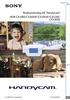 Klicka Bruksanvisning till Handycam HDR-CX500E/CX500VE/CX505VE/CX520E/ CX520VE 2009 Sony Corporation 4-149-354-51(1) SE Använda Bruksanvisning till Handycam Du hittar information om hur du använder videokamera
Klicka Bruksanvisning till Handycam HDR-CX500E/CX500VE/CX505VE/CX520E/ CX520VE 2009 Sony Corporation 4-149-354-51(1) SE Använda Bruksanvisning till Handycam Du hittar information om hur du använder videokamera
HDR-CX550E/CX550VE/ XR550E/XR550VE. Inspelning/Uppspelning 20 4-170-536-52(1) 2010 Sony Corporation. Innehållsförteckning 9.
 4-170-536-52(1) Innehållsförteckning 9 Komma igång 12 Inspelning/Uppspelning 20 Använda videokameran på bästa vis 43 HDR-CX550E/CX550VE/ XR550E/XR550VE Digital HD-videokamera Bruksanvisning till Handycam
4-170-536-52(1) Innehållsförteckning 9 Komma igång 12 Inspelning/Uppspelning 20 Använda videokameran på bästa vis 43 HDR-CX550E/CX550VE/ XR550E/XR550VE Digital HD-videokamera Bruksanvisning till Handycam
Aosta DS5124. Svensk Manual
 760047 Aosta DS5124 Svensk Manual Innehåll: Allmän information Snabbguide Felsökning Drivrutiner & installation av mjukvara Allmän information Specifikationer: * 5.1 megapixelskamera med upp till 12 megapixels
760047 Aosta DS5124 Svensk Manual Innehåll: Allmän information Snabbguide Felsökning Drivrutiner & installation av mjukvara Allmän information Specifikationer: * 5.1 megapixelskamera med upp till 12 megapixels
Bruksanvisning till Handycam
 3-210-376-21(1) Digital HD-videokamera Bruksanvisning till Handycam HDR-SR5E/SR7E/SR8E Få glädje av din videokamera 9 Komma igång 15 Inspelning/ Uppspelning 23 Redigering 46 Använda inspelningsmedier 57
3-210-376-21(1) Digital HD-videokamera Bruksanvisning till Handycam HDR-SR5E/SR7E/SR8E Få glädje av din videokamera 9 Komma igång 15 Inspelning/ Uppspelning 23 Redigering 46 Använda inspelningsmedier 57
DCR-HC37E/HC38E/ HC45E
 2-319-524-91(1) Digital videokamera Bruksanvisning Komma igång 7 Inspelning/ uppspelning 15 Använda menyn 26 DCR-HC37E/HC38E/ HC45E Kopiering/redigering 42 Använda en dator 47 Felsökning 51 Övrig information
2-319-524-91(1) Digital videokamera Bruksanvisning Komma igång 7 Inspelning/ uppspelning 15 Använda menyn 26 DCR-HC37E/HC38E/ HC45E Kopiering/redigering 42 Använda en dator 47 Felsökning 51 Övrig information
Bruksanvisning till Handycam HDR-CX130E/CX160E/CX180E
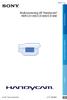 Klicka Bruksanvisning till Handycam HDR-CX130E/CX160E/CX180E 2011 Sony Corporation 4-271-480-52(1) Använda Bruksanvisning till Handycam Du hittar information om hur du använder videokameran på bästa sätt
Klicka Bruksanvisning till Handycam HDR-CX130E/CX160E/CX180E 2011 Sony Corporation 4-271-480-52(1) Använda Bruksanvisning till Handycam Du hittar information om hur du använder videokameran på bästa sätt
Zoomax Snow Elektroniskt förstoringsglas
 Bruksanvisning Zoomax Snow Elektroniskt förstoringsglas Svensk manual V.130328-1 V1.1 1 Innehållsregister Meny Sidnummer Produktbeskrivning 3 Medföljande innehåll 3 Översikt 4 Börja använda Zoomax Batteri
Bruksanvisning Zoomax Snow Elektroniskt förstoringsglas Svensk manual V.130328-1 V1.1 1 Innehållsregister Meny Sidnummer Produktbeskrivning 3 Medföljande innehåll 3 Översikt 4 Börja använda Zoomax Batteri
Bruksanvisning till Handycam
 3-286-591-73(1) Digital HD-videokamera Bruksanvisning till Handycam HDR-SR11E/SR12E Få glädje av din videokamera 9 Komma igång 15 Inspelning/ Uppspelning 25 Redigering 48 Använda inspelningsmedier 61 Anpassa
3-286-591-73(1) Digital HD-videokamera Bruksanvisning till Handycam HDR-SR11E/SR12E Få glädje av din videokamera 9 Komma igång 15 Inspelning/ Uppspelning 25 Redigering 48 Använda inspelningsmedier 61 Anpassa
DCR-HC51E/HC52E/ HC53E/HC54E
 3-286-461-11(1) Digital videokamera Bruksanvisning Komma igång 7 Spela in/ Spela upp 15 Använda menyn 26 DCR-HC51E/HC52E/ HC53E/HC54E Kopiering/redigering 42 Använda en dator 46 Felsökning 50 Övrig information
3-286-461-11(1) Digital videokamera Bruksanvisning Komma igång 7 Spela in/ Spela upp 15 Använda menyn 26 DCR-HC51E/HC52E/ HC53E/HC54E Kopiering/redigering 42 Använda en dator 46 Felsökning 50 Övrig information
CLOVER 7 Elektroniskt förstoringsglas Användarguide. Rev B
 CLOVER 7 Elektroniskt förstoringsglas Användarguide Rev B Innehåll Skötsel 1 Snabbstart 3 Översikt 3 Enhetens delar - förklaring 5 Tillbehör 8 Ladda batteriet 9 Stand inte definierat. Fel! Bokmärket är
CLOVER 7 Elektroniskt förstoringsglas Användarguide Rev B Innehåll Skötsel 1 Snabbstart 3 Översikt 3 Enhetens delar - förklaring 5 Tillbehör 8 Ladda batteriet 9 Stand inte definierat. Fel! Bokmärket är
Bruksanvisning M-ANY PreMium MP3 Art 100043 I kartongen: Fjärrkontroll, hörlurar, batterier, USB-kabel, Audiokabel, väska, halssnodd, CD-Rom.
 Bruksanvisning M-ANY PreMium MP3 Art 100043 I kartongen: Fjärrkontroll, hörlurar, batterier, USB-kabel, Audiokabel, väska, halssnodd, CD-Rom. Komma igång: Stoppa in den medföljande CD-Rom skivan M-ANY
Bruksanvisning M-ANY PreMium MP3 Art 100043 I kartongen: Fjärrkontroll, hörlurar, batterier, USB-kabel, Audiokabel, väska, halssnodd, CD-Rom. Komma igång: Stoppa in den medföljande CD-Rom skivan M-ANY
Fjärrkontroll för direktvisning
 Fjärrkontroll för direktvisning RM-LVR1 Denna handbok är ett supplement till denna enhets Bruksanvisning. Den presenterar några tillagda eller ändrade funktioner och beskriver hur de används. Se även denna
Fjärrkontroll för direktvisning RM-LVR1 Denna handbok är ett supplement till denna enhets Bruksanvisning. Den presenterar några tillagda eller ändrade funktioner och beskriver hur de används. Se även denna
Din brugermanual SONY HDR-CX110E http://da.yourpdfguides.com/dref/4060257
 Du kan læse anbefalingerne i brugervejledningen, den tekniske guide eller i installationsguiden. Du finder svarene til alle dine spørgsmål i i brugermanualen (information, specifikationer, sikkerhedsråd,
Du kan læse anbefalingerne i brugervejledningen, den tekniske guide eller i installationsguiden. Du finder svarene til alle dine spørgsmål i i brugermanualen (information, specifikationer, sikkerhedsråd,
Bruksanvisning till Handycam HDR-CX360E/CX360VE/PJ10E/ PJ30E/PJ30VE/PJ50E/PJ50VE/XR160E
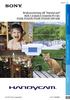 Klicka Bruksanvisning till Handycam HDR-CX360E/CX360VE/PJ10E/ PJ30E/PJ30VE/PJ50E/PJ50VE/XR160E 2011 Sony Corporation 4-271-166-52(1) Använda Bruksanvisning till Handycam Du hittar information om hur du
Klicka Bruksanvisning till Handycam HDR-CX360E/CX360VE/PJ10E/ PJ30E/PJ30VE/PJ50E/PJ50VE/XR160E 2011 Sony Corporation 4-271-166-52(1) Använda Bruksanvisning till Handycam Du hittar information om hur du
Läs detta innan du använder videokameran
 Läs detta innan du använder videokameran Innan du börjar använda utrustningen, läs noga igenom bruksanvisningen och spara den därefter som referens. VARNING! Minska risken för brand och elstötar genom
Läs detta innan du använder videokameran Innan du börjar använda utrustningen, läs noga igenom bruksanvisningen och spara den därefter som referens. VARNING! Minska risken för brand och elstötar genom
DCR-SR15E/SR20E/SX15E/ SX20E/SX20EK. Inspelning/Uppspelning (1) 2010 Sony Corporation. Innehållsförteckning 9.
 4-209-888-51(1) Innehållsförteckning 9 Komma igång 12 Inspelning/Uppspelning 22 Använda videokameran på ett bra sätt 37 DCR-SR15E/SR20E/SX15E/ SX20E/SX20EK Spara bilder på en extern enhet 47 Anpassa videokameran
4-209-888-51(1) Innehållsförteckning 9 Komma igång 12 Inspelning/Uppspelning 22 Använda videokameran på ett bra sätt 37 DCR-SR15E/SR20E/SX15E/ SX20E/SX20EK Spara bilder på en extern enhet 47 Anpassa videokameran
ZAP DVR-X3 Art.nr. 150346
 ZAP DVR-X3 Art.nr. 150346 I förpackningen Bruksanvisning, USB-kabel samt hörlurar. Knappar och kontroller 1. Uttag för extern mikrofon 2. MENU Meny 3. PLAY På / Spela upp inspelning / Pausa uppspelning
ZAP DVR-X3 Art.nr. 150346 I förpackningen Bruksanvisning, USB-kabel samt hörlurar. Knappar och kontroller 1. Uttag för extern mikrofon 2. MENU Meny 3. PLAY På / Spela upp inspelning / Pausa uppspelning
Produktbild och funktionsknappar
 Produktbild och funktionsknappar 1. USB kontakt 2. 5V Laddkontaktuttag 3. Minneskort 4. Högtalare 5. Monteringsfäste 6. Mikrofon 7. Batterilucka 8. Kameralins 9. IR lampor (för mörkerseende) 10. PÅ / AV
Produktbild och funktionsknappar 1. USB kontakt 2. 5V Laddkontaktuttag 3. Minneskort 4. Högtalare 5. Monteringsfäste 6. Mikrofon 7. Batterilucka 8. Kameralins 9. IR lampor (för mörkerseende) 10. PÅ / AV
Din manual SONY HDR-HC9E http://sv.yourpdfguides.com/dref/2806396
 Du kan läsa rekommendationerna i instruktionsboken, den tekniska specifikationen eller installationsanvisningarna för SONY HDR- HC9E. Du hittar svar på alla dina frågor i instruktionsbok (information,
Du kan läsa rekommendationerna i instruktionsboken, den tekniska specifikationen eller installationsanvisningarna för SONY HDR- HC9E. Du hittar svar på alla dina frågor i instruktionsbok (information,
Utseende. 1.Lins 2.Inspelningsknapp 3.Fotograferingsknapp _ SWE 01
 Utseende 3 2 1 1.Lins 2.Inspelningsknapp 3.Fotograferingsknapp SWE 01 13 4.Micro-USB-port 10 12 11 6 7 8 9 4 5 5.Batteriströmknapp 6.Sida upp-knapp 7.Strömknapp 8.OK-knapp 9.Sida ner-knapp 10.LCD 11.Ljus
Utseende 3 2 1 1.Lins 2.Inspelningsknapp 3.Fotograferingsknapp SWE 01 13 4.Micro-USB-port 10 12 11 6 7 8 9 4 5 5.Batteriströmknapp 6.Sida upp-knapp 7.Strömknapp 8.OK-knapp 9.Sida ner-knapp 10.LCD 11.Ljus
DCR-HC27E/HC28E. Bruksanvisning. Digital videokamera. Inspelning/ uppspelning 18. Komma igång 8. Använda menyn 30. Kopiering/redigering 45
 2-891-371-92(1) Digital videokamera Bruksanvisning Komma igång 8 Inspelning/ uppspelning 18 Använda menyn 30 DCR-HC27E/HC28E Kopiering/redigering 45 Felsökning 51 Övrig information 61 2006 Sony Corporation
2-891-371-92(1) Digital videokamera Bruksanvisning Komma igång 8 Inspelning/ uppspelning 18 Använda menyn 30 DCR-HC27E/HC28E Kopiering/redigering 45 Felsökning 51 Övrig information 61 2006 Sony Corporation
DCR-DVD406E/DVD408E/ DVD506E/DVD508E/DVD808E/ DVD908E
 2-319-642-11(1) Digital videokamera Få glädje av din videokamera 9 Komma igång 18 Bruksanvisning DCR-DVD406E/DVD408E/ DVD506E/DVD508E/DVD808E/ DVD908E Inspelning/ Uppspelning 28 Redigering 46 Använda inspelningsmedier
2-319-642-11(1) Digital videokamera Få glädje av din videokamera 9 Komma igång 18 Bruksanvisning DCR-DVD406E/DVD408E/ DVD506E/DVD508E/DVD808E/ DVD908E Inspelning/ Uppspelning 28 Redigering 46 Använda inspelningsmedier
Bruksanvisning. Elektronisktförstoringsglas. Snow 7 HD. Artikelnummer: I-0045
 Bruksanvisning Elektronisktförstoringsglas Snow 7 HD Artikelnummer: I-0045 Produkten tillverkas av: ZOOMAX Technology, Inc. Qianyun Road Qingpu Area 200120 Shanghai China E-post: sales@zoomax.com Produkten
Bruksanvisning Elektronisktförstoringsglas Snow 7 HD Artikelnummer: I-0045 Produkten tillverkas av: ZOOMAX Technology, Inc. Qianyun Road Qingpu Area 200120 Shanghai China E-post: sales@zoomax.com Produkten
Bruksanvisning till Handycam DCR-PJ6E/SX22E
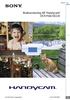 Klicka Bruksanvisning till Handycam DCR-PJ6E/SX22E 2012 Sony Corporation 4-437-567-51(1) Använda Bruksanvisning till Handycam Du hittar information om användning av videokameran i sin helhet i denna Bruksanvisning
Klicka Bruksanvisning till Handycam DCR-PJ6E/SX22E 2012 Sony Corporation 4-437-567-51(1) Använda Bruksanvisning till Handycam Du hittar information om användning av videokameran i sin helhet i denna Bruksanvisning
Användarmanual i-loview 7
 Användarmanual i-loview 7 Introduktion 2 3 Varning Var god läs igenom denna manual ordentligt för att försäkra dig om en säker och korrekt användning av produkten. Viktigt Vårdslös eller felaktig användning
Användarmanual i-loview 7 Introduktion 2 3 Varning Var god läs igenom denna manual ordentligt för att försäkra dig om en säker och korrekt användning av produkten. Viktigt Vårdslös eller felaktig användning
DCR-HC17E/HC19E/ HC21E/HC22E
 2-586-501-93 (1) Digital videokamera Komma igång 8 Bruksanvisning Inspelning/ uppspelning 18 DCR-HC17E/HC19E/ HC21E/HC22E Använda menyn Kopiering/redigering Använda en dator Felsökning 32 47 53 63 Mer
2-586-501-93 (1) Digital videokamera Komma igång 8 Bruksanvisning Inspelning/ uppspelning 18 DCR-HC17E/HC19E/ HC21E/HC22E Använda menyn Kopiering/redigering Använda en dator Felsökning 32 47 53 63 Mer
Flerfunktionell Digitalkamera
 Svenska Flerfunktionell Digitalkamera Användarhandledning ii Svenska Användarhandledning för digitalkamera INNEHÅLLSFÖRTECKNING IDENTIFIERA KOMPONENTERNA... 1 IKONER PÅ LCD-DISPLAY... 2 FÖRBEREDELSER...
Svenska Flerfunktionell Digitalkamera Användarhandledning ii Svenska Användarhandledning för digitalkamera INNEHÅLLSFÖRTECKNING IDENTIFIERA KOMPONENTERNA... 1 IKONER PÅ LCD-DISPLAY... 2 FÖRBEREDELSER...
Din manual EMTEC HRDDISK PHOTO CUBE http://sv.yourpdfguides.com/dref/1258218
 Du kan läsa rekommendationerna i instruktionsboken, den tekniska specifikationen eller installationsanvisningarna för EMTEC HRDDISK PHOTO CUBE. Du hittar svar på alla dina frågor i instruktionsbok (information,
Du kan läsa rekommendationerna i instruktionsboken, den tekniska specifikationen eller installationsanvisningarna för EMTEC HRDDISK PHOTO CUBE. Du hittar svar på alla dina frågor i instruktionsbok (information,
Starthandbok SVENSKA CEL-SV3MA250
 Starthandbok SVENSKA CEL-SV3MA250 Förpackningens innehåll Kontrollera att följande artiklar fi nns med i förpackningen. Kontakta återförsäljaren som du köpte kameran av om någonting saknas. Kamera Batteri
Starthandbok SVENSKA CEL-SV3MA250 Förpackningens innehåll Kontrollera att följande artiklar fi nns med i förpackningen. Kontakta återförsäljaren som du köpte kameran av om någonting saknas. Kamera Batteri
HDR-UX3E/UX5E/UX7E. Bruksanvisning. Digital HD-videokamera. Inspelning/ uppspelning 26. Ha trevligt med din videokamera. Komma igång 16.
 2-319-778-91(1) Digital HD-videokamera Bruksanvisning Ha trevligt med din videokamera 9 Komma igång 16 Inspelning/ uppspelning 26 Redigering 44 HDR-UX3E/UX5E/UX7E Använda inspelningsmedier Anpassa din
2-319-778-91(1) Digital HD-videokamera Bruksanvisning Ha trevligt med din videokamera 9 Komma igång 16 Inspelning/ uppspelning 26 Redigering 44 HDR-UX3E/UX5E/UX7E Använda inspelningsmedier Anpassa din
DCR-HC23E/HC24E/ HC26E/HC35E
 2-659-812-91(1) Digital videokamera Bruksanvisning Komma igång 8 Inspelning/ uppspelning 20 Använda menyn 36 DCR-HC23E/HC24E/ HC26E/HC35E Kopiering/redigering 52 Använda en dator 59 Felsökning 69 Övrig
2-659-812-91(1) Digital videokamera Bruksanvisning Komma igång 8 Inspelning/ uppspelning 20 Använda menyn 36 DCR-HC23E/HC24E/ HC26E/HC35E Kopiering/redigering 52 Använda en dator 59 Felsökning 69 Övrig
Snabbmanual till ZOOM H1
 Snabbmanual till ZOOM H1 Förberedelse Slå på/av Starta enheten och Stänga av är enkelt. 1. För att sätta På(ON) enheten skjuter du POWER nedåt i ca 1 sekund. 2. För att stänga av enheten skjuter du POWER
Snabbmanual till ZOOM H1 Förberedelse Slå på/av Starta enheten och Stänga av är enkelt. 1. För att sätta På(ON) enheten skjuter du POWER nedåt i ca 1 sekund. 2. För att stänga av enheten skjuter du POWER
Digital Video. Användarhandledning
 Digital Video Användarhandledning Sw 2 Innehållsförteckning Komma igång Lär känna din Digital Video... 3 Så här använder du panelen... 4 Strömförsörjning... 5 Lägen... 6 Lägesknappen... 7 Filmläge Filmning...
Digital Video Användarhandledning Sw 2 Innehållsförteckning Komma igång Lär känna din Digital Video... 3 Så här använder du panelen... 4 Strömförsörjning... 5 Lägen... 6 Lägesknappen... 7 Filmläge Filmning...
Startinstruktion för Swivl Robot den automatiska kameramannen. Version 1.1 2014-10-22
 Startinstruktion för Swivl Robot den automatiska kameramannen Version 1.1 2014-10-22 Swivl Robot kan användas för att spela in en föreläsning eller lektion. Kameran som är placerad på Roboten följer automatiskt
Startinstruktion för Swivl Robot den automatiska kameramannen Version 1.1 2014-10-22 Swivl Robot kan användas för att spela in en föreläsning eller lektion. Kameran som är placerad på Roboten följer automatiskt
Bruksanvisning för Videokamera
 2-515-260-93(1) Bruksanvisning för Videokamera Läs det här först Videokamera/Digital videokamera CCD-TRV238E/TRV438E DCR-TRV270E/TRV285E 2005 Sony Corporation Läs det här först Innan du använder enheten
2-515-260-93(1) Bruksanvisning för Videokamera Läs det här först Videokamera/Digital videokamera CCD-TRV238E/TRV438E DCR-TRV270E/TRV285E 2005 Sony Corporation Läs det här först Innan du använder enheten
BRUKSANVISNING APPlicator kontaktlåda för ios & Android*
 BRUKSANVISNING APPlicator kontaktlåda för ios & Android* 1 Kompatibilitet APPlikator är kompatibel med följande ios-enheter: ipad - alla modeller ipod Touch - 3:e generationen och senare iphone - 3GS och
BRUKSANVISNING APPlicator kontaktlåda för ios & Android* 1 Kompatibilitet APPlikator är kompatibel med följande ios-enheter: ipad - alla modeller ipod Touch - 3:e generationen och senare iphone - 3GS och
Lathund Olympus DM-5
 Iris Hjälpmedel Innehållsförteckning Innehållsförteckning... 2 Spelarens olika delar... 3 Inledning... 4 Batteri... 4 Ladda batteriet... 4 Sätta på och stänga av spelaren... 4 Sätta på... 4 Stänga av...
Iris Hjälpmedel Innehållsförteckning Innehållsförteckning... 2 Spelarens olika delar... 3 Inledning... 4 Batteri... 4 Ladda batteriet... 4 Sätta på och stänga av spelaren... 4 Sätta på... 4 Stänga av...
CLOVER 5 Elektroniskt förstoringsglas Användarguide. Rev D
 CLOVER 5 Elektroniskt förstoringsglas Användarguide Rev D Skötsel Bokmärket är inte definierat. Innehåll Fel! Snabbstart 3 Översikt 3 Användarlägen 5 Tillbehör 8 Batteri och laddning 9 Skriv stativ 15
CLOVER 5 Elektroniskt förstoringsglas Användarguide Rev D Skötsel Bokmärket är inte definierat. Innehåll Fel! Snabbstart 3 Översikt 3 Användarlägen 5 Tillbehör 8 Batteri och laddning 9 Skriv stativ 15
Användarmanual Looky 10 Handhållen läskamera
 Användarmanual Looky 10 Handhållen läskamera 2 Innehåll Översikt... 3 Utseende... 4 Tillbehör... 6 Batteriladdning... 6 Batteriindikator (LED)... 7 Stativ... 7 Använda Looky... 8 Av/På knapp... 8 Ljudsignaler...
Användarmanual Looky 10 Handhållen läskamera 2 Innehåll Översikt... 3 Utseende... 4 Tillbehör... 6 Batteriladdning... 6 Batteriindikator (LED)... 7 Stativ... 7 Använda Looky... 8 Av/På knapp... 8 Ljudsignaler...
Digital Video. Användarhandledning
 Digital Video Användarhandledning Sw 2 Innehållsförteckning Komma igång Lär känna din Digital Video... 3 Så här använder du panelen... 4 Strömförsörjning... 5 Lägen... 6 Lägesknappen... 9 Filmläge Filmning...
Digital Video Användarhandledning Sw 2 Innehållsförteckning Komma igång Lär känna din Digital Video... 3 Så här använder du panelen... 4 Strömförsörjning... 5 Lägen... 6 Lägesknappen... 9 Filmläge Filmning...
Användarhandbok för dataöverföring mellan kameror
 Canon digitalkamera Användarhandbok för dataöverföring mellan kameror Innehåll Inledning....................................... 1 Överföra bilder via en trådlös anslutning............. 2 Registrera kameranamnet....................................
Canon digitalkamera Användarhandbok för dataöverföring mellan kameror Innehåll Inledning....................................... 1 Överföra bilder via en trådlös anslutning............. 2 Registrera kameranamnet....................................
full HD vapen kamera Bruksanvisning
 full HD vapen kamera Bruksanvisning Varning! 1. Använd inte kameran i extremt varm, kallt eller dammiga förhållanden. 2. Kameran är byggd för att tåla rekyl. Men undvik hårda smällar eller att tappa den
full HD vapen kamera Bruksanvisning Varning! 1. Använd inte kameran i extremt varm, kallt eller dammiga förhållanden. 2. Kameran är byggd för att tåla rekyl. Men undvik hårda smällar eller att tappa den
Digitalt Monitor-Endoskop. Bruksanvisning. Ver 1.01. web: www.termometer.se e-mail: info@termometer.se tel: 08-753 00 04 fax: 0709-66 78 96
 Digitalt Monitor-Endoskop Bruksanvisning Ver 1.01 1 Digitalt Monitor-Endoskop... 1 Bruksanvisning... 1 ALLMÄN INFORMATION... 3 VIKTIG INFORMATION Innan du använder produkten bör du läsa följande instruktion.
Digitalt Monitor-Endoskop Bruksanvisning Ver 1.01 1 Digitalt Monitor-Endoskop... 1 Bruksanvisning... 1 ALLMÄN INFORMATION... 3 VIKTIG INFORMATION Innan du använder produkten bör du läsa följande instruktion.
NEX-3/NEX-5/NEX-5C A-DRH-100-92(1) 2010 Sony Corporation
 NEX-3/NEX-5/NEX-5C 3D-funktionerna som levereras med uppdateringen av den fasta programvaran beskrivs i den här broschyren. Se häftet Handledning och Bruksanvisning till α som finns på medföljande CD-ROM-skiva.
NEX-3/NEX-5/NEX-5C 3D-funktionerna som levereras med uppdateringen av den fasta programvaran beskrivs i den här broschyren. Se häftet Handledning och Bruksanvisning till α som finns på medföljande CD-ROM-skiva.
Var vänlig och kontrollera att kameran funktionerar normalt innan användning.
 ACTION VIDEOKAMERA BRUKSANVISNING Tack för att du valde GoXtreme Race videokamera. Den här bruksanvisningen är skriven till den senaste informationen som vi hade när denna bruksanvisningen gjordes. Skärmen
ACTION VIDEOKAMERA BRUKSANVISNING Tack för att du valde GoXtreme Race videokamera. Den här bruksanvisningen är skriven till den senaste informationen som vi hade när denna bruksanvisningen gjordes. Skärmen
Svenska. Flerfunktionell Digitalkamera med zoom. Användarhandledning
 Svenska Flerfunktionell Digitalkamera med zoom Användarhandledning INNEHÅLLSFÖRTECKNING Identifiera komponenternai... 1 Ikoner på LCD-displayen... 2 Förberedelser... 2 Sätta i batterier... 2 Sätta i SD/MMC-kortet...
Svenska Flerfunktionell Digitalkamera med zoom Användarhandledning INNEHÅLLSFÖRTECKNING Identifiera komponenternai... 1 Ikoner på LCD-displayen... 2 Förberedelser... 2 Sätta i batterier... 2 Sätta i SD/MMC-kortet...
Svenska. Flerfunktionell. Digitalkamera. Användarhandledning
 Svenska Flerfunktionell Digitalkamera Användarhandledning INNEHÅLLSFÖRTECKNING IDENTIFIERA KOMPONENTERNA... 1 IKONER PÅ LCD-DISPLAY... 2 FÖRBEREDELSER... 2 Sätta i batterier... 2 Sätta i SD/MMC-kortet...
Svenska Flerfunktionell Digitalkamera Användarhandledning INNEHÅLLSFÖRTECKNING IDENTIFIERA KOMPONENTERNA... 1 IKONER PÅ LCD-DISPLAY... 2 FÖRBEREDELSER... 2 Sätta i batterier... 2 Sätta i SD/MMC-kortet...
Förenklad användarmanual för DAISY-användning. Olympus DM-5
 Förenklad användarmanual för DAISY-användning Olympus DM-5 Komma igång 1 Sätt i batteriet Börja med att sätta i medföljande batteri i spelaren. Gör detta genom att öppna luckan på baksidan. En skarv i
Förenklad användarmanual för DAISY-användning Olympus DM-5 Komma igång 1 Sätt i batteriet Börja med att sätta i medföljande batteri i spelaren. Gör detta genom att öppna luckan på baksidan. En skarv i
quick guide RSE Volvo förbehåller sig rätten att göra ändringar utan föregående meddelande. Tillval är markerade med en asterisk (*).
 web edition quick guide RSE REAR SEAT ENTERTAINMENT SYSTEM DUAL SCREEN Din bil är utrustad med en exklusiv multimediaanläggning. Rear Seat Entertainment-systemet utökar bilens ordinarie ljudanläggning
web edition quick guide RSE REAR SEAT ENTERTAINMENT SYSTEM DUAL SCREEN Din bil är utrustad med en exklusiv multimediaanläggning. Rear Seat Entertainment-systemet utökar bilens ordinarie ljudanläggning
Handbok till Mobil HD Snap-kamera
 VKLICKA! Innehållsförteckning Komma igång Grundläggande funktioner Handbok till Mobil HD Snap-kamera MHS-PM1 Använda funktioner för fotografering Använda funktioner för visning Anpassa inställningarna
VKLICKA! Innehållsförteckning Komma igång Grundläggande funktioner Handbok till Mobil HD Snap-kamera MHS-PM1 Använda funktioner för fotografering Använda funktioner för visning Anpassa inställningarna
ZoomaxTM Capture Elektroniskt förstoringsglas Med kamerafunktion
 Bruksanvisning ZoomaxTM Capture Elektroniskt förstoringsglas Med kamerafunktion Svensk manual V.120813 V1.2 1 Innehållsregister Meny Sidnummer Produktbeskrivning 3 Medföljande innehåll 3 Översikt 4 Börja
Bruksanvisning ZoomaxTM Capture Elektroniskt förstoringsglas Med kamerafunktion Svensk manual V.120813 V1.2 1 Innehållsregister Meny Sidnummer Produktbeskrivning 3 Medföljande innehåll 3 Översikt 4 Börja
MP3-CD Spelare Svensk Bruksanvisning
 MP3-CD Spelare Svensk Bruksanvisning Med 120 sekunders MP3 och 45 sekunders CD skakminne Läs alltid igenom bruksanvisningen innan du börjar använda spelaren.. Öppna aldrig spelaren då risken finns för
MP3-CD Spelare Svensk Bruksanvisning Med 120 sekunders MP3 och 45 sekunders CD skakminne Läs alltid igenom bruksanvisningen innan du börjar använda spelaren.. Öppna aldrig spelaren då risken finns för
Utsrkift av stillbilder på en PictBridge-skrivare
 Utsrkift av stillbilder på en PictBridge-skrivare Det går lätt att skriva ut bilder du tagit med kameran på en skrivare som följer PictBridgestandarden utan att det behövs någon dator. På en PictBridge-kompatibel
Utsrkift av stillbilder på en PictBridge-skrivare Det går lätt att skriva ut bilder du tagit med kameran på en skrivare som följer PictBridgestandarden utan att det behövs någon dator. På en PictBridge-kompatibel
PORTABEL MP3 / CD-SPELARE
 PORTABEL MP3 / CD-SPELARE MANUAL Art nr: 080315 FÖRKLARING AV KNAPPAR 1. Display 2. Uttag för batterieliminator 3. Recharge switch 4. ESP / Sök katalog (gäller endast MP3 uppspelning) 5. Batterilucka 6.
PORTABEL MP3 / CD-SPELARE MANUAL Art nr: 080315 FÖRKLARING AV KNAPPAR 1. Display 2. Uttag för batterieliminator 3. Recharge switch 4. ESP / Sök katalog (gäller endast MP3 uppspelning) 5. Batterilucka 6.
Diasonic DDR-5300 Svensk kom i gång manual.
 Diasonic DDR-5300 Svensk kom i gång manual. Översikt 1. Hörlursuttag 8. Högtalare 2. Handlovsrem 9. Minneskortplats, micro-sd 3. Uttag för extern mikrofon 10. Spela in / Paus 4. Intern mikrofon 11. Volym
Diasonic DDR-5300 Svensk kom i gång manual. Översikt 1. Hörlursuttag 8. Högtalare 2. Handlovsrem 9. Minneskortplats, micro-sd 3. Uttag för extern mikrofon 10. Spela in / Paus 4. Intern mikrofon 11. Volym
GRUNDKOMPONENTER. Knappen Slutare/Välj. Mikro-USB-port. Statusindikatorlampa. Mikrofon. Uppåtknapp. Mikro-SDkortplats. Högtalar
 GRUNDKOMPONENTER Knappen Slutare/Välj Mikro-USB-port Mikrofon Statusindikatorlampa Uppåtknapp Knappen Ström/Läge Lins Mikro-SDkortplats Skärm e Knappen Nedåt/Slutar Högtalar VATTENTÄTT KAMERAHUS Knappen
GRUNDKOMPONENTER Knappen Slutare/Välj Mikro-USB-port Mikrofon Statusindikatorlampa Uppåtknapp Knappen Ström/Läge Lins Mikro-SDkortplats Skärm e Knappen Nedåt/Slutar Högtalar VATTENTÄTT KAMERAHUS Knappen
Brica F51 SVENSK MANUAL
 Brica F51 SVENSK MANUAL Innehåll Översikt 1. Batterinivå 9 Fotoläge 2. Programläge 10 ISO 3. Antiskak 11 Minneskort 4. Blixtläge 12. Skärpa 5. Självutlösare 13. Vitbalans 6. Röstinspelning 14. Kvalitet
Brica F51 SVENSK MANUAL Innehåll Översikt 1. Batterinivå 9 Fotoläge 2. Programläge 10 ISO 3. Antiskak 11 Minneskort 4. Blixtläge 12. Skärpa 5. Självutlösare 13. Vitbalans 6. Röstinspelning 14. Kvalitet
Starthandbok SVENSKA CEL-SV7EA2 5 0
 Starthandbok SVENSKA CEL-SV7EA2 5 0 Förpackningens innehåll Kontrollera att följande artiklar finns med i förpackningen. Kontakta återförsäljaren som du köpte kameran av om någonting saknas. Kamera Batteri
Starthandbok SVENSKA CEL-SV7EA2 5 0 Förpackningens innehåll Kontrollera att följande artiklar finns med i förpackningen. Kontakta återförsäljaren som du köpte kameran av om någonting saknas. Kamera Batteri
Tack för att du valde GoXtreme Wifi Control- funktionskamera. Läs bruksanvisningen noggrant innan du. använder kameran. Kamera: Delar och knappar
 Bruksanvisning Tack för att du valde GoXtreme Wifi Control- funktionskamera. Läs bruksanvisningen noggrant innan du använder kameran. Kamera: Delar och knappar 1 1. Avtryckaren 8. Mikro USB -koppling 2.
Bruksanvisning Tack för att du valde GoXtreme Wifi Control- funktionskamera. Läs bruksanvisningen noggrant innan du använder kameran. Kamera: Delar och knappar 1 1. Avtryckaren 8. Mikro USB -koppling 2.
Handbok Victor Reader Stream
 Reviderad 2015-01-23 1 (11) Handbok Victor Reader Stream 2 2016-09-26 Stockholms Syncentral Box 6401 Växel: 08-123 365 00 www.syncentralstockholm.se 113 82 Stockholm Fax: 08-123 496 44 stockholmssyncentral@sll.se
Reviderad 2015-01-23 1 (11) Handbok Victor Reader Stream 2 2016-09-26 Stockholms Syncentral Box 6401 Växel: 08-123 365 00 www.syncentralstockholm.se 113 82 Stockholm Fax: 08-123 496 44 stockholmssyncentral@sll.se
Lathund Milestone 112 Ace Color
 Iris Hjälpmedel AB Innehållsförteckning Lathund Milestone 112 Ace Color Knappbeskrivning 3 Ovansidan 3 Övre kortsidan 3 Nederkant under högtalaren 3 Allmänt 3 Ladda batteriet 3 Knapplås på/av 3 Väcka/Slå
Iris Hjälpmedel AB Innehållsförteckning Lathund Milestone 112 Ace Color Knappbeskrivning 3 Ovansidan 3 Övre kortsidan 3 Nederkant under högtalaren 3 Allmänt 3 Ladda batteriet 3 Knapplås på/av 3 Väcka/Slå
Digital Video. Användarhandledning
 Digital Video Användarhandledning Sw 2 Innehållsförteckning Komma igång Lär känna din Digital Video... 3 Använda panelen... 5 Strömförsörjning... 6 Lägen... 7 DV-läge Filmning... 11 Videoutgång... 12 DSC-läge
Digital Video Användarhandledning Sw 2 Innehållsförteckning Komma igång Lär känna din Digital Video... 3 Använda panelen... 5 Strömförsörjning... 6 Lägen... 7 DV-läge Filmning... 11 Videoutgång... 12 DSC-läge
Dubbel Bilkamera. bruksanvisning
 Dubbel Bilkamera bruksanvisning Produktbild och funktionsknappar 1. AV utgång 2. Reset 3. PÅ / AV strömknapp 4. USB uttag 5. 2.0 LCD Skärm 6. Strömindikator 7. Laddningsindikator 8. Inspelningsindikator
Dubbel Bilkamera bruksanvisning Produktbild och funktionsknappar 1. AV utgång 2. Reset 3. PÅ / AV strömknapp 4. USB uttag 5. 2.0 LCD Skärm 6. Strömindikator 7. Laddningsindikator 8. Inspelningsindikator
DCR-SR15E/SR20E/SX15E/SX20E/SX20EK
 4-209-890-51(1) DCR-SR15E/SR20E/SX15E/SX20E/SX20EK SE/DK/FI/RO Digital Video Camera Recorder Bruksanvisning Betjeningsvejledning Käyttöohjeet Ghid de acţionare SE DK FI RO http://www.sony.net/ Printed
4-209-890-51(1) DCR-SR15E/SR20E/SX15E/SX20E/SX20EK SE/DK/FI/RO Digital Video Camera Recorder Bruksanvisning Betjeningsvejledning Käyttöohjeet Ghid de acţionare SE DK FI RO http://www.sony.net/ Printed
Zoomax Snow handhållen läskamera
 Zoomax Snow handhållen läskamera Bruksanvisning V3.4 Tillverkare: Zoomax Leverantör: LVI Low Vision International Zoomax Snow - Bruksanvisning Sidan 1 av 17 Innehåll Beskrivning...3 Tillbehör...3 Allmänna
Zoomax Snow handhållen läskamera Bruksanvisning V3.4 Tillverkare: Zoomax Leverantör: LVI Low Vision International Zoomax Snow - Bruksanvisning Sidan 1 av 17 Innehåll Beskrivning...3 Tillbehör...3 Allmänna
 Produkt Detaljer: 1) ipad Cover ) ipad botten lås 3) ipad topp lås 4) Keyboard 5) Funktionsknappar 6) Bluetooth LED 7) Laddning LED 8) Av / på & Bluetooth anslutningsknapp 9) USB-laddning 5V/DC 1 5 3 8
Produkt Detaljer: 1) ipad Cover ) ipad botten lås 3) ipad topp lås 4) Keyboard 5) Funktionsknappar 6) Bluetooth LED 7) Laddning LED 8) Av / på & Bluetooth anslutningsknapp 9) USB-laddning 5V/DC 1 5 3 8
Vad finns i paketet. Detta bör finnas i paketet: Ett trådlöst modem, E5 Ett batteri Denna manual samt säkerhetsinformation En USB-kabel En nätadapter
 Innehåll Vad finns i paketet. 2 Lär känna ditt modem.. 3 Förbered modemet för användning 5 Starta modemet första gången. 6 Koppla upp en dator via USB.. 8 Koppla upp en eller flera enheter via WiFi.. 9
Innehåll Vad finns i paketet. 2 Lär känna ditt modem.. 3 Förbered modemet för användning 5 Starta modemet första gången. 6 Koppla upp en dator via USB.. 8 Koppla upp en eller flera enheter via WiFi.. 9
Start Snabbinstallationsguide Daglig användning. TRIAX T HD409 VA Digital terrest mottagare P/N: 305049. 08-2009-A here
 TRIAX T HD409 VA Digital terrest mottagare P/N: 305049 Start Snabbinstallationsguide Daglig användning 08-2009-A here Se en mera utförlig beskrivning på www.triax.com Start Vad medföljer Anslutning till
TRIAX T HD409 VA Digital terrest mottagare P/N: 305049 Start Snabbinstallationsguide Daglig användning 08-2009-A here Se en mera utförlig beskrivning på www.triax.com Start Vad medföljer Anslutning till
Komma igång NSZ-GS7. Network Media Player. Rätt till ändringar förbehålles.
 Komma igång SE Network Media Player NSZ-GS7 Rätt till ändringar förbehålles. Komma igång: ON/STANDBY Slår på eller stänger av spelaren. Styr anslutna enheter med en enda fjärrkontroll: För att du ska kunna
Komma igång SE Network Media Player NSZ-GS7 Rätt till ändringar förbehålles. Komma igång: ON/STANDBY Slår på eller stänger av spelaren. Styr anslutna enheter med en enda fjärrkontroll: För att du ska kunna
Användarmanual. Freedom Scientific BLV Group, LLC Juli, 2010. Art Nr. 1-3058
 Användarmanual Freedom Scientific BLV Group, LLC Juli, 2010 Art Nr. 1-3058 PUBLISHED BY Freedom Scientific 11800 31st Court North St. Petersburg, Florida 33716-1805 USA http://www.freedomscientific.com
Användarmanual Freedom Scientific BLV Group, LLC Juli, 2010 Art Nr. 1-3058 PUBLISHED BY Freedom Scientific 11800 31st Court North St. Petersburg, Florida 33716-1805 USA http://www.freedomscientific.com
BE2021 BELLMAN & SYMFON AB SVENSKA
 BE2021 BELLMAN & SYMFON AB SVENSKA BE2021 Maxi Pro 13. Nätadapter 1. Laddningsuttag 2. Mikrofonlampa 3. På/Av 4. Mikrofonknapp 5. Volym/tonindikator 9. Mikrofon 10. Bluetoothlampa 11. Bluetoothknapp 12.
BE2021 BELLMAN & SYMFON AB SVENSKA BE2021 Maxi Pro 13. Nätadapter 1. Laddningsuttag 2. Mikrofonlampa 3. På/Av 4. Mikrofonknapp 5. Volym/tonindikator 9. Mikrofon 10. Bluetoothlampa 11. Bluetoothknapp 12.
INNEHÅLL DEL 3 ITUNES DEL 1 IPHOTO DEL 4 GARAGEBAND DEL 2 IWEB. 1. INTRODUKTION... 5 A. Detta är ilife...5 B. Installera ilife...6
 1. INTRODUKTION... 5 A. Detta är ilife...5 B. Installera ilife...6 DEL 3 ITUNES INNEHÅLL DEL 1 IPHOTO 2. IMPORTERA BILDER... 8 A. Importera från kamera...8 B. Importera från andra medier...12 3. ORGANISERA
1. INTRODUKTION... 5 A. Detta är ilife...5 B. Installera ilife...6 DEL 3 ITUNES INNEHÅLL DEL 1 IPHOTO 2. IMPORTERA BILDER... 8 A. Importera från kamera...8 B. Importera från andra medier...12 3. ORGANISERA
Bruksanvisning till Handycam
 2-698-885-21(1) Digital videokamera Bruksanvisning till Handycam DCR-SR30E/SR40E/SR50E/ SR60E/SR70E/SR80E Få glädje av din Handycam med hårddisk 10 Komma igång 13 Easy Handycam 24 Inspelning/ uppspelning
2-698-885-21(1) Digital videokamera Bruksanvisning till Handycam DCR-SR30E/SR40E/SR50E/ SR60E/SR70E/SR80E Få glädje av din Handycam med hårddisk 10 Komma igång 13 Easy Handycam 24 Inspelning/ uppspelning
Fast grön WiFi/IP - router ansluten Fast orange WiFi - direkt ansluten. Blinkar orange söker WiFi anslutning Fast röd inspelning på
 LAWMATE WIFI/IP KAMERA - START 1. Se till att kameran är ansluten till vägguttag eller att batteriet är laddat 2. Ta fram mobiltelefon eller urfplatta som ska användas vid installationen 3. Se till att
LAWMATE WIFI/IP KAMERA - START 1. Se till att kameran är ansluten till vägguttag eller att batteriet är laddat 2. Ta fram mobiltelefon eller urfplatta som ska användas vid installationen 3. Se till att
Handbok Victor Reader Stream
 Reviderad 2015-01-23 1 (26) Handbok Victor Reader Stream 2 2016-09-26 Stockholms Syncentral Box 6401 Växel: 08-123 365 00 www.syncentralstockholm.se 113 82 Stockholm Fax: 08-123 496 44 stockholmssyncentral@sll.se
Reviderad 2015-01-23 1 (26) Handbok Victor Reader Stream 2 2016-09-26 Stockholms Syncentral Box 6401 Växel: 08-123 365 00 www.syncentralstockholm.se 113 82 Stockholm Fax: 08-123 496 44 stockholmssyncentral@sll.se
MM124 Sweex Portable Media Center MM124UK Sweex Portable Media Center
 MM124 Sweex Portable Media Center MM124UK Sweex Portable Media Center Inledning Först och främst tackar vi till ditt köp av denna Sweex Portable Media Center. Ett enkelt sätt att njuta av musik och bilder
MM124 Sweex Portable Media Center MM124UK Sweex Portable Media Center Inledning Först och främst tackar vi till ditt köp av denna Sweex Portable Media Center. Ett enkelt sätt att njuta av musik och bilder
Läs detta först VARNING! VIKTIGT FÖR KUNDER I STORBRITANNIEN. Om hantering FÖR KUNDER I EUROPA. Observera!
 Läs detta först Innan du börjar använda utrustningen, läs noga igenom bruksanvisningen och spara den därefter som referens. VARNING! Minska risken för brand och elstötar genom att inte utsätta enheten
Läs detta först Innan du börjar använda utrustningen, läs noga igenom bruksanvisningen och spara den därefter som referens. VARNING! Minska risken för brand och elstötar genom att inte utsätta enheten
DCR-HC62E. Bruksanvisning. Digital videokamera. Spela in/ Spela upp 17. Komma igång 8. Använda menyn 31. Kopiering/redigering 53. Använda en dator 61
 3-286-463-11(2) Digital videokamera Bruksanvisning Komma igång 8 Spela in/ Spela upp 17 Använda menyn 31 DCR-HC62E Kopiering/redigering 53 Använda en dator 61 Felsökning 67 Övrig information 77 Snabbreferens
3-286-463-11(2) Digital videokamera Bruksanvisning Komma igång 8 Spela in/ Spela upp 17 Använda menyn 31 DCR-HC62E Kopiering/redigering 53 Använda en dator 61 Felsökning 67 Övrig information 77 Snabbreferens
Trådlös övervakningskamera med 3,5 LCD-skärm
 Trådlös övervakningskamera med 3,5 LCD-skärm Läs igenom hela bruksanvisningen före användning och spara den sedan för framtida bruk. Vi reserverar oss för ev. text- och bildfel samt ändringar av tekniska
Trådlös övervakningskamera med 3,5 LCD-skärm Läs igenom hela bruksanvisningen före användning och spara den sedan för framtida bruk. Vi reserverar oss för ev. text- och bildfel samt ändringar av tekniska
Manual Milestone 112 och Milestone 112 Color
 Manual Milestone 112 och Milestone 112 Color Iris Hjälpmedel AB Ver: 1.09 Innehållsförteckning Manual Milestone 112 och 112 Color Knappbeskrivning 3 Bild och knappbeskrivning. 3 Ovansidan 3 Övre kortsidan
Manual Milestone 112 och Milestone 112 Color Iris Hjälpmedel AB Ver: 1.09 Innehållsförteckning Manual Milestone 112 och 112 Color Knappbeskrivning 3 Bild och knappbeskrivning. 3 Ovansidan 3 Övre kortsidan
Touch Memo 1 PACKA UPP KOM IGÅNG Spela in ett meddelande till en etikett Lyssna på en inspelad etikett...
 120131 Innehållsförteckning 1 PACKA UPP... 2 2 KOM IGÅNG... 3 2.1 Spela in ett meddelande till en etikett... 3 2.2 Lyssna på en inspelad etikett... 3 3 BESKRIVNING AV TOUCH MEMO... 4 3.1 Ovansidan... 4
120131 Innehållsförteckning 1 PACKA UPP... 2 2 KOM IGÅNG... 3 2.1 Spela in ett meddelande till en etikett... 3 2.2 Lyssna på en inspelad etikett... 3 3 BESKRIVNING AV TOUCH MEMO... 4 3.1 Ovansidan... 4
